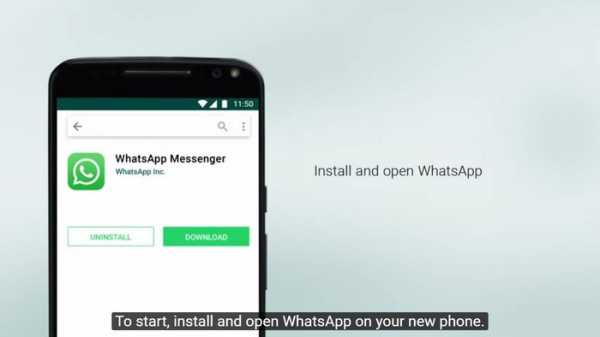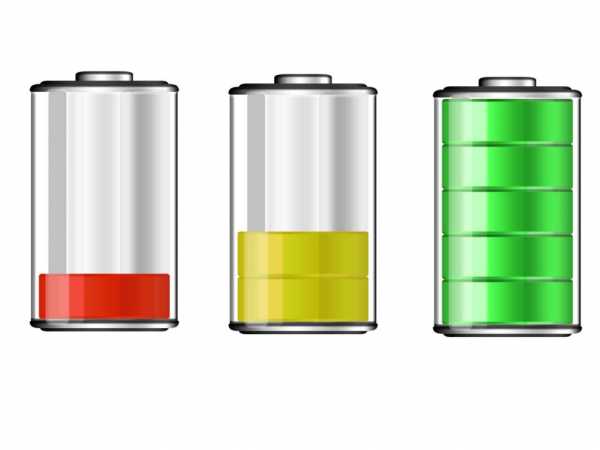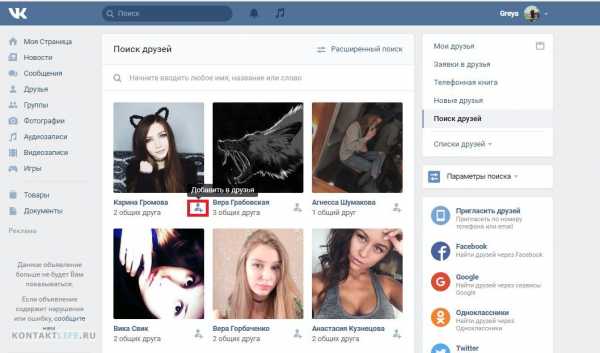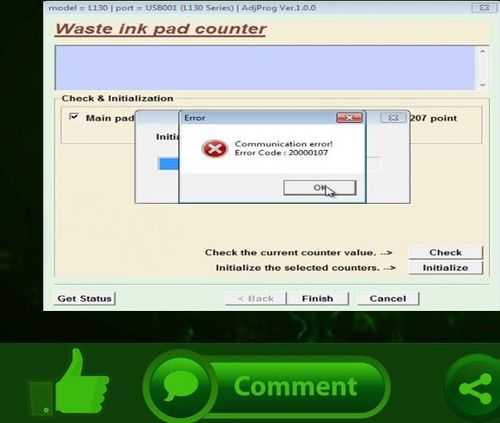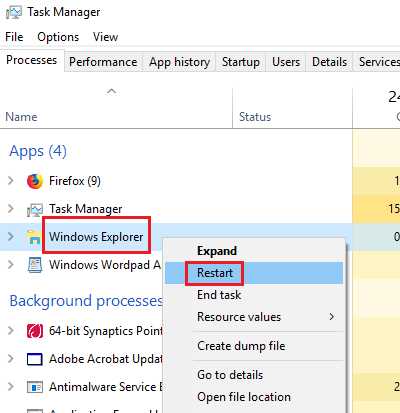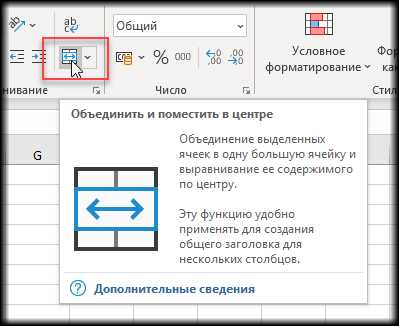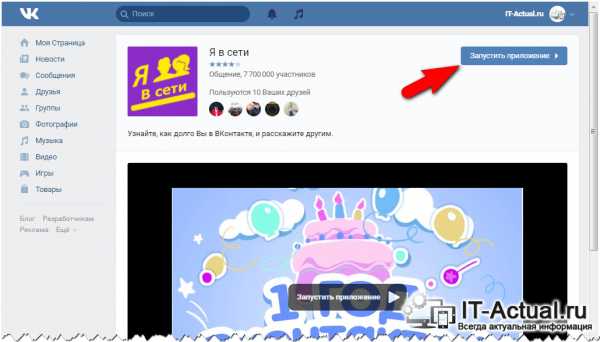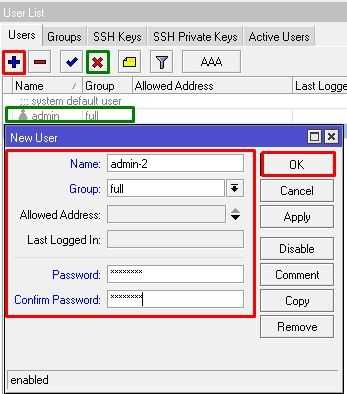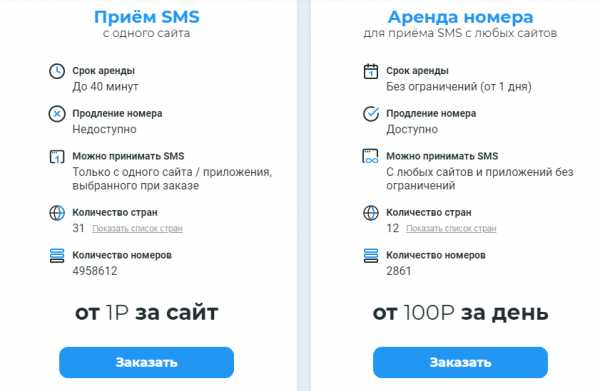Полный сброс настроек айфон
Возврат к настройкам по умолчанию на iPhone
Вы можете выполнить возврат к настройкам по умолчанию, не удаляя Ваш контент.
Если Вы хотите сохранить свои настройки, выполните резервное копирование данных iPhone, прежде чем вернуться к настройкам по умолчанию. Например, если возникла проблема, которую не удалось решить после возврата настроек по умолчанию, Вы можете восстановить предыдущие настройки из резервной копии.
Откройте «Настройки» > «Основные» > «Перенос или сброс iPhone» > «Сброс».
Выполните один из вариантов.
ПРЕДУПРЕЖДЕНИЕ. Если выбрать вариант «Стереть контент и настройки», весь Ваш контент будет удален. См. раздел Стереть iPhone.
Сбросить все настройки. Все настройки (в том числе настройки сети, словарь клавиатуры, настройки местоположения и конфиденциальности и карты Apple Pay) будут удалены или сброшены до настроек по умолчанию. Данные и медиафайлы при этом не удаляются.
Сбросить настройки сети. Удаляются все настройки сети. Кроме того, имя устройства, которое было назначено в Настройках > «Основные» > «Об этом устройстве», будет удалено, а вместо него появится — «iPhone». А все сертификаты, которые были вручную отмечены как надежные (например для веб-сайтов), снова станут ненадежными.
Роуминг сотовых данных также может выключиться. (См. Просмотр или изменение настроек сотовых данных на iPhone).
При сбросе сетевых настроек удаляется список используемых сетей и настроек VPN, не установленных с помощью профиля конфигурации или управления мобильными устройствами (MDM). Wi‑Fi выключается, а затем снова включается, что приводит к отключению от всех сетей, к которым Вы были подключены. Функции Wi‑Fi и «Запрос на подключение» остаются включенными.
Для удаления настроек VPN, установленных с помощью профиля конфигурации, выберите «Настройки» > «Основные» > «Профили и управл. устройством», затем выберите профиль и коснитесь «Удалить профиль». Это также приводит к удалению других настроек и учетных записей, связанных с профилем. См. раздел Установка и удаление профилей конфигурации на iPhone в этом руководстве.
Для удаления настроек сети, установленных с помощью управления мобильными устройствами (MDM), выберите «Настройки» > «Основные» > «Профили и управл. устройством», затем выберите управление и коснитесь «Удалить управление». Это также приводит к удалению других настроек и сертификатов, связанных с данным управлением MDM. См. раздел «Mobile device management (MDM)» руководства iOS Deployment Reference.
Сбросить словарь клавиатуры. Добавление слов в словарь клавиатуры выполняется путем отклонения слов, предлагаемых Вам на iPhone во время ввода. Сброс словаря клавиатуры приводит к стиранию только введенных Вами слов.
Сбросить настройки «Домой». Возвращает встроенные приложения в расположение по умолчанию на экране «Домой».
Сбросить геонастройки. Возврат настроек геолокации и конфиденциальности к значениям по умолчанию.
Если Вы хотите полностью стереть iPhone, см. раздел Стирание всего контента и настроек с iPhone. Если нужно полностью стереть iPhone с помощью компьютера, см. раздел Стирание всего контента и настроек с iPhone с помощью компьютера.
Как сбросить iPhone или iPad до заводских настроек
Как сбросить iPhone или iPad через меню настроек
Этот способ подходит, когда устройство работает и вы можете разблокировать его экран. Сброс через меню настроек выполняют, чтобы стереть с iPhone или iPad все личные данные перед продажей. Или чтобы восстановить нормальную работу устройства, когда оно продолжает тормозить даже после перезапуска.
1. Создайте резервную копию важных данных
Если вы хотите сохранить личную информацию, сделайте локальную резервную копию iPhone или iPad на компьютере и/или облачную копию в сервисе iCloud. Выполнив это, вы сможете восстановить стёртые данные на текущем или новом аппарате.
Как создать резервную копию через iTunes или Finder
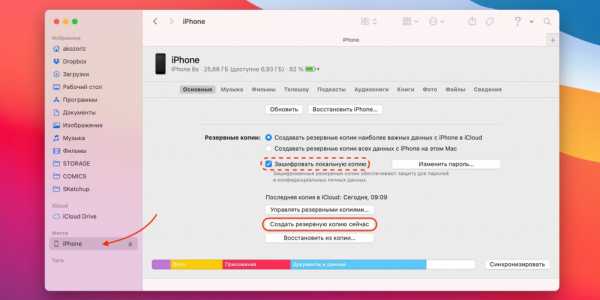
1. Подключите свой iPhone или iPad к компьютеру. Если используете Windows, macOS Mojave или более раннюю версию — запустите программу iTunes; на macOS Catalina и более поздних версиях откройте Finder.
2. Если потребуется, введите пароль к устройству и подтвердите запрос на подключение, нажав «Доверять этому компьютеру» на экране iPhone или iPad.
3. Выберите нужный гаджет в боковой панели iTunes или Finder, а затем кликните «Обзор» или «Основные» в главном окне, где отображается вся информация.
4. Нажмите кнопку «Создать резервную копию сейчас». Если вместе с другой информацией вы хотите сохранить данные программ «Здоровье» и «Активность», предварительно отметьте пункт «Зашифровать резервную копию», введите пароль и запомните его.
5. Следуйте подсказкам программы и дождитесь, пока резервное копирование завершится.
Как создать резервную копию в iCloud
1. Убедитесь, что мобильное устройство подключено к интернету.
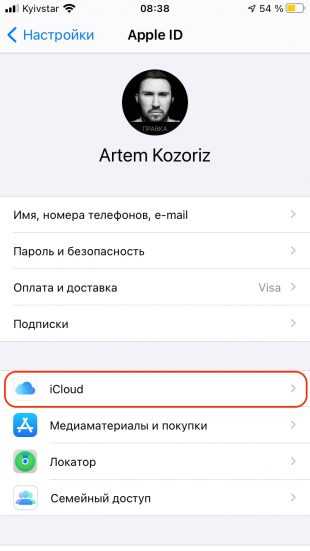
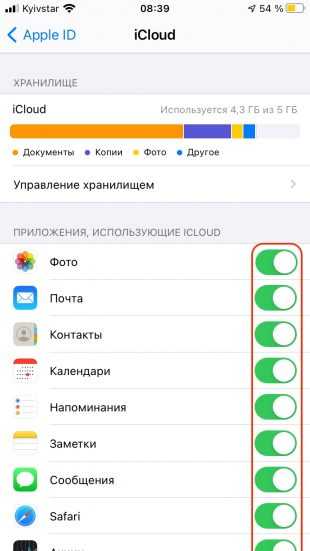
2. Перейдите в «Настройки» → «Имя пользователя» → iCloud. Если на вашем аппарате установлена iOS 10.2 или более ранняя версия, откройте «Настройки», опустите страницу настроек вниз и выберите iCloud.
3. Убедитесь, что переключатели напротив «Контактов», «Календаря» и других пунктов меню iCloud активны.
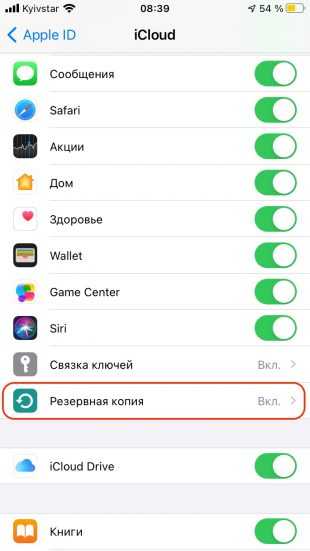
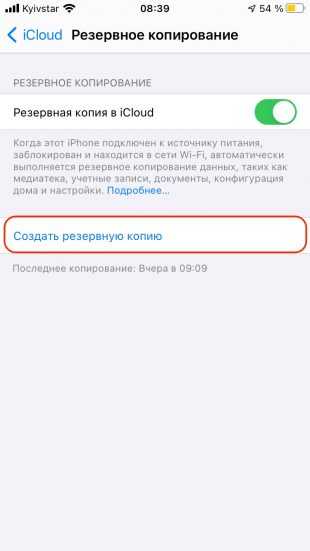
4. Прокрутите страницу вниз и нажмите «Резервная копия в iCloud». На следующем экране убедитесь, что переключатель «Резервная копия в iCloud» активирован.
5. Нажмите «Создать резервную копию» и дождитесь завершения. По окончании процесса время последней созданной копии на этом экране не обновится.
2. Выполните сброс
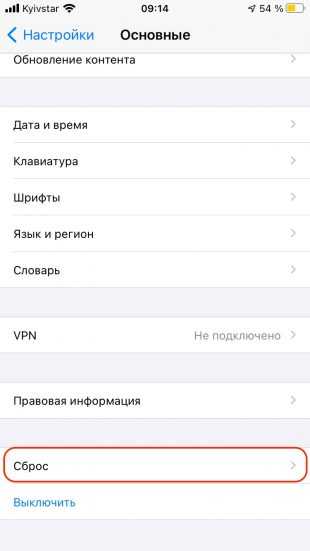
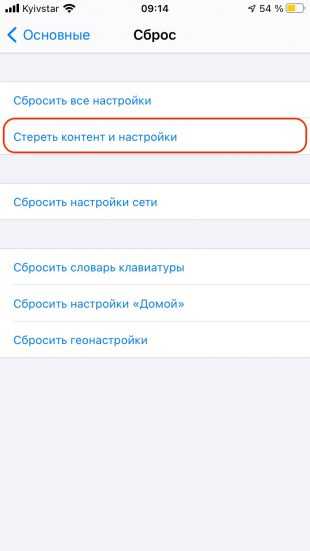
1. Перейдите в «Настройки» → «Основные» → «Сброс» и нажмите «Стереть контент и настройки».
2. Подтвердите удаление данных и дождитесь завершения процесса. Если система попросит отключить функцию «Найти iPhone», сделайте это в разделе «Настройки» → «Имя пользователя» → iCloud.
После перезапуска гаджета на экране отобразится приветствие и предложение выполнить настройку, как при первом включении.
Если вы не можете сделать сброс через настройки, потому что забыли пароль, прочтите нашу инструкцию.
Как сбросить iPhone или iPad в режиме восстановления
Это способ для тех случаев, когда iPhone или iPad не включается или зависает в процессе загрузки. В результате все личные данные сотрутся, и вы сможете их восстановить, только если в iCloud или на вашем компьютере ранее были созданы резервные копии.
1. Подключите iOS‑устройство к ПК. Если используете Windows, macOS Mojave или более раннюю версию — запустите программу iTunes; на macOS Catalina и более поздних версиях откройте Finder.
 Фото: Артём Козориз / Лайфхакер
Фото: Артём Козориз / Лайфхакер2. Переведите гаджет в режим восстановления, воспользовавшись инструкцией для своей модели:
- На iPad без кнопки «Домой» быстро нажмите и отпустите клавишу увеличения громкости, так же быстро нажмите и отпустите клавишу уменьшения громкости. Затем нажмите верхнюю кнопку. Удерживайте её, пока не появится экран режима восстановления.
- На iPhone 8, iPhone SE (второго поколения), iPhone X и более поздних моделях быстро нажмите и отпустите клавишу увеличения громкости, быстро нажмите и отпустите клавишу уменьшения громкости. Нажмите и удерживайте боковую кнопку, пока не откроется режим восстановления.
- На iPhone 7, iPhone 7 Plus одновременно нажмите и удерживайте боковую кнопку и клавишу уменьшения громкости. Продолжайте держать их, пока не появится экран режима восстановления.
- На iPad с кнопкой «Домой», iPhone 6s, iPhone SE (первого поколения) и более ранних моделях одновременно нажмите и удерживайте кнопку «Домой» и боковую (верхнюю) кнопку, пока не откроется экран режима восстановления.

3. Во всплывающем уведомлении на компьютере выберите «Восстановить», подтвердите действие и следуйте подсказкам.
4. По окончании процесса все данные с iPhone или iPad удалятся, а настройки будут сброшены до заводских.
Читайте также 📱📱📱
Как сделать сброс настроек на iPhone
Когда вам нужно продать свой iPhone или исправить постоянные проблемы, может помочь его сброс до заводского состояния. Вот как это сделать — и что вам следует сделать в первую очередь.
Если вы собираетесь отдать свой iPhone кому-то или у вас так много проблем, что вы хотите начать все сначала, сбросьте настройки iPhone. Выполнить полный сброс настроек до заводских настроек легко и быстро, вернув iPhone в состояние, в котором вы его впервые получили.
Только, если это быстро и легко сделать, отменить не совсем быстро. Кроме того, вы можете вернуть все свои приложения, но если вы не сделали резервную копию перед сбросом, вы потеряете данные.
Вот что вам нужно сделать перед началом, а затем то, что вам нужно сделать, чтобы выполнить полный сброс настроек до заводских.
Сначала выберите, что вы хотите стереть iPhone, и начните снова
Подготовьтесь к сбросу
Вам будет предложено сделать резервную копию вашего iPhone во время процесса сброса, но это будет конкретно резервная копия iCloud. Большой разницы между использованием iCloud и резервным копированием на Mac больше нет, но разница есть.
Обычно ключевое отличие состоит в том, что с резервной копией на Mac можно создавать резервные копии ваших приложений. Однако в этом случае резервное копирование на Mac может ускорить повторную настройку iPhone.
Как сделать сброс настроек на iPhone
Зайдите в «Настройки», нажмите «Общие». Прокрутите вниз до «Сброс». Выберите «Удалить все содержимое и настройки». Нажмите «Резервное копирование, затем стереть» или «Стереть сейчас». Введите пароль, чтобы подтвердить, что это вы. Нажмите «Стереть iPhone» Нажмите еще раз, чтобы подтвердить
Это быстрый процесс в том смысле, что вам не нужно много делать, но затем iPhone стирает тоже быстро. Надеюсь, вам не понадобится или вы не захотите делать это часто, но когда вы это сделаете, вероятно, проще всего выполнить сброс таким образом, прямо на iPhone.
Однако есть альтернатива. Вы можете использовать свой Mac.
Затем подтвердите, что вы действительно хотите это сделать, потому что вы не можете отменить это.
По сути, это тот же процесс, за исключением того, что формулировка экранных подсказок Apple сбивает с толку. Чтобы стереть данные с iPhone через Mac, вы должны нажать кнопку «Восстановить iPhone».
Вы еще не стерли его, вы еще не сбросили его до заводских настроек, но Apple описывает это как восстановление вашего iPhone. В конечном итоге это правда, потому что либо вы, либо кто-то, кому вы продаете телефон, снова настроите его, но это могло бы быть более ясным.
Как восстановить заводские настройки iPhone с Mac
На iPhone дошли до настроек. Нажмите на свое имя в верхней части появившегося экрана. Выберите «Найти меня» в «Найти меня», затем нажмите, чтобы отключить «Найти iPhone». Подключите iPhone к Mac. Откройте окно Finder и нажмите на iPhone. имя в разделе «Расположение» на боковой панели. При появлении запроса подтвердите, что вы доверяете этому устройству. Через некоторое время отобразятся сведения об iPhone. Перейдите на вкладку «Общие». Щелкните, чтобы выбрать «Резервное копирование всех данных с вашего iPhone на этот Mac». Щелкните «Создать резервную копию». Подождите, пока завершится резервное копирование. Щелкните «Восстановить iPhone» …
Если кнопка «Восстановить» неактивна, вы не вышли из Find My на своем iPhone. Как только вы это сделаете, кнопка станет доступна, и нажатие на нее означает, что ваш Mac полностью сотрет данные с вашего iPhone.
Затем он предложит вам выбор: настроить iPhone как новое устройство или восстановить его из предыдущей резервной копии. Вот почему так важно сделать резервную копию как часть этого процесса.
Похоже, Mac предложит вам любую резервную копию iPhone, которая у него есть, независимо от того, под каким Apple ID вы вошли. Следовательно, при тестировании AppleInsider мы обнаружили, что иногда он предлагает только резервную копию от другого пользователя Mac.
Есть аргумент, что вы только что сбросили заводские настройки, чтобы избавиться от какой-то проблемы, а теперь пытаетесь восстановить iPhone до того состояния, в котором он был раньше. Помните, что вы можете игнорировать резервные копии и вместо этого выполнить настройку устройства с нового.
Это включает в себя ручной вход с вашим существующим Apple ID и настройку учетных записей, таких как Mail и Apple Store.
Так что это не так удобно, как нажимать кнопку восстановления, но все равно не займет много времени, прежде чем ваш iPhone вернется к работе, как вы хотите.
Сейчас читают
Как сделать жесткую перезагрузку на iPhone (хард ресет)
Необходимо выполнить хард ресет (жесткую перезагрузку) iPhone, а способ по-старинке не работает? Вероятно, вы не знали, но процедура принудительной перезагрузки или жесткого перезапуска в iPhone 8, iPhone 8 Plus, iPhone X, iPhone XS, iPhone XR, iPhone 11, iPhone 11 Pro, iPhone SE 2, iPhone 12, iPhone 12 mini, iPhone 12 Pro, iPhone 13, iPhone 13 mini, iPhone 13 Pro изменилась.

♥ ПО ТЕМЕ: В каком смартфоне самая лучшая камера в 2022 году – Топ 10.
Напомним, для принудительной перезагрузки iPhone 7 и iPhone 7 Plus нужно одновременно нажать и удерживать в течение не менее 10 секунд кнопки питания и уменьшения громкости до появления логотипа Apple. В iPhone 8, iPhone 8 Plus, iPhone X, iPhone XS, iPhone XR, iPhone 11, iPhone 11 Pro / Pro Max, iPhone SE 2, iPhone 12, iPhone 12 mini, iPhone 12 Pro / Pro Max процедура перезагрузки изменилась.
♥ ПО ТЕМЕ: Как настроить автоматическое удаление ненужных приложений на iPhone и iPad.
Как выполнить принудительную перезагрузку или жесткий перезапуск (хард ресет) iPhone 8, iPhone 8 Plus, iPhone X, iPhone XS, iPhone XR, iPhone 11, iPhone 11 Pro / Pro Max, iPhone SE 2, iPhone 12, iPhone 12 mini, iPhone 12 Pro / Pro Max, iPhone 13, iPhone 13 mini, iPhone 13 Pro / Pro Max
1. Нажмите и быстро отпустите кнопку увеличения громкости.
2. Нажмите и быстро отпустите кнопку уменьшения громкости.
3. Нажмите и удерживайте боковую кнопку до тех пор, пока не появится логотип Apple.
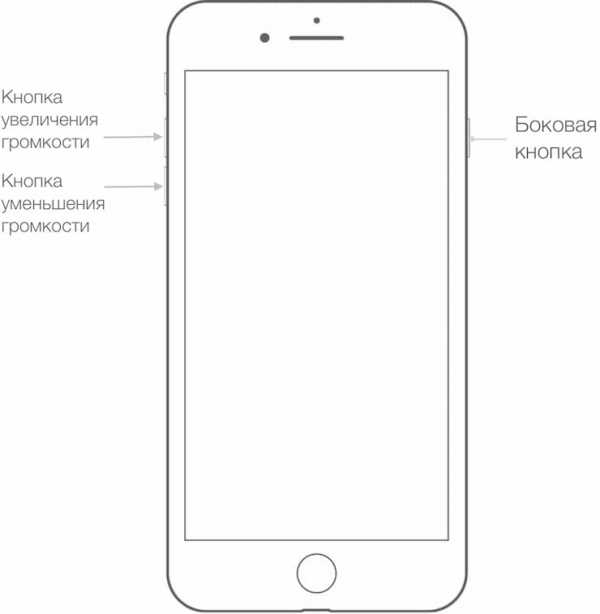
♥ ПО ТЕМЕ: Как изменить мелодию вызова (рингтон) на Айфоне.
Как выключить iPhone 8, iPhone 8 Plus, iPhone X, iPhone XS, iPhone XR, iPhone 11, iPhone 11 Pro / Pro Max, iPhone SE 2, iPhone 12, iPhone 12 mini, iPhone 12 Pro / Pro Max без использования кнопок
Для того чтобы выключить устройство, нужно нажать и удерживать в течение нескольких секунд кнопку увеличения громкости совместно с боковой кнопку до появления экранов со слайдерами.
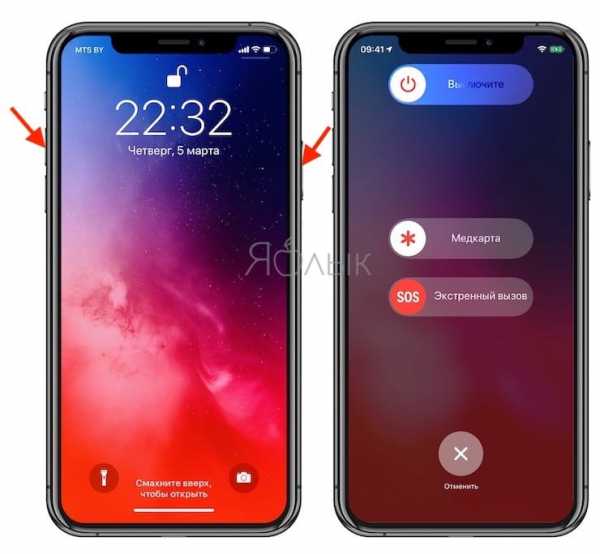
Кроме того, в iOS 11 и более новых версиях ПО опция «Выключить» также появилась в приложении «Настройки» (в самом низу раздела Основные).
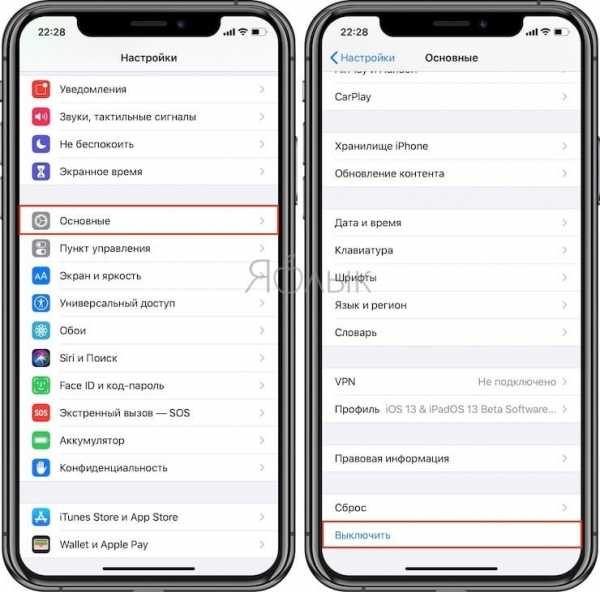
♥ ПО ТЕМЕ: Как выключить или перезагрузить iPhone, если не работает кнопка питания.
Как сбросить iPhone 8, iPhone 8 Plus, iPhone X, iPhone XS, iPhone XR, iPhone 11, iPhone 11 Pro / Pro Max, iPhone SE 2, iPhone 12, iPhone 12 mini, iPhone 12 Pro / 12 Pro Max, iPhone 13, iPhone 13 mini, iPhone 13 Pro / 13 Pro Max к заводским настройкам через «сброс настроек и контента»
Данная процедура выполняется так же, как и на всех других моделях iPhone. О том, как сбросить настройки в iPhone, мы подробно рассказывали в этом материале.
При возникновении трудностей с загрузкой системы применяют процедуру восстановления в программе iTunes на компьютере. В macOS 10.15 Catalina и последующих версиях вместо iTunes используется приложение Finder (подробно).
♥ ПО ТЕМЕ: Восстановить или Обновить iOS на iPhone и iPad – в чем разница?
Имейте в виду, что после сброса до заводских настроек или восстановления ПО на компьютере все хранящиеся на устройстве данные исчезнут, поэтому используйте этот способ только в случае крайней необходимости. Однако если у вас есть резервные копии файлов на компьютере или iCloud, после восстановления ПО вы сможете легко их восстановить.
♥ ПО ТЕМЕ: Какой iPhone лучше держит батарею? Сравнение времени автономной работы всех актуальных iPhone в 2022 году.
Как перевести iPhone 8, iPhone 8 Plus, iPhone X, iPhone XS, iPhone XR, iPhone 11, iPhone 11 Pro / Pro Max, iPhone SE 2, iPhone 12, iPhone 12 mini, iPhone 12 Pro / 12 Pro Max, iPhone 13, iPhone 13 mini, iPhone 13 Pro / 13 Pro Max в режим восстановления при помощи компьютера
Подготовьте компьютер
1. Убедитесь, что на вашем Windows ПК или Mac установлена самая последняя версия iTunes (скачать можно здесь). В macOS 10.15 Catalina и последующих версиях вместо iTunes используется приложение Finder (подробно).
2. Подключите iPhone к компьютеру и откройте iTunes. В macOS 10.15 Catalina и последующих версиях, запустите приложение Finder.
Выключите iPhone
1. Отключите iPhone от компьютера, если он подключен при помощи кабеля.
2. Выключите смартфон. Дальнейшние действия зависят от модели iPhone.
- Для iPhone X или более новой модели, iPhone SE (2-го поколения), iPhone 8 или iPhone 8 Plus, необходимо одновременно нажать и удерживать боковую кнопку и кнопку уменьшения громкости, дожидаясь появления ползунка выключения на экране.
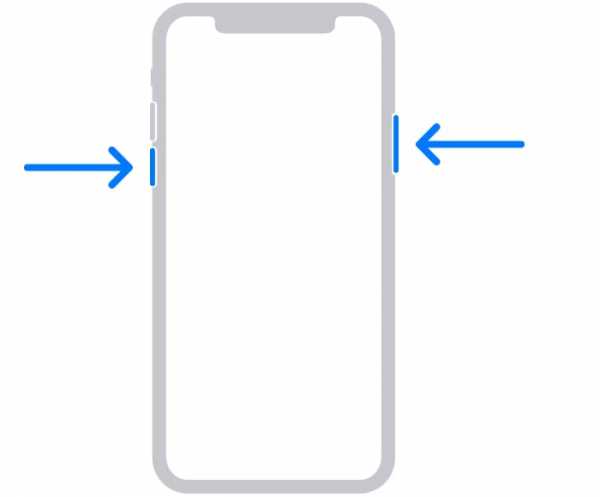
- Если вы являетесь обладателем iPhone 7 / 7 Plus, iPhone SE (1-го поколения), iPhone 6s и более ранних моделей, то просто нажмите и удерживайте одиночную боковую кнопку, пока на экране не появится ползунок выключения.
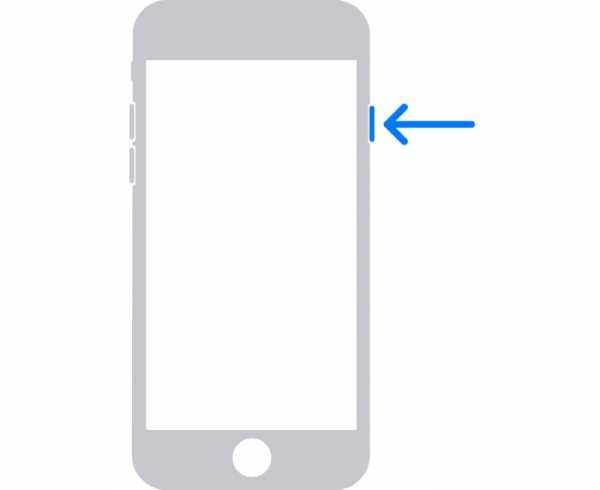
3. Сдвиньте ползунок, чтобы выключить iPhone.
♥ ПО ТЕМЕ: Как поделиться контактом на iPhone.
Переведите iPhone в режим восстановления
1. На iPhone найдите ту самую кнопку, которую вам понадобится удерживать.
- Если речь идет об iPhone X и последующих моделях, а также iPhone SE (2-го поколения), iPhone 8 или iPhone 8 Plus, то понадобится боковая кнопка.
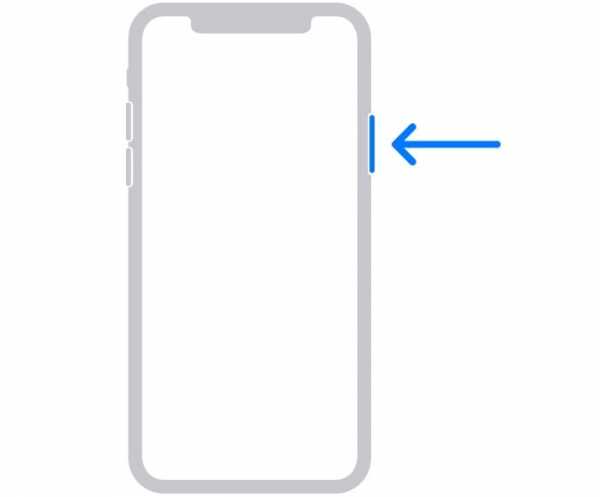
- На iPhone 7 и iPhone 7 Plus вы будете использовать кнопку уменьшения громкости.
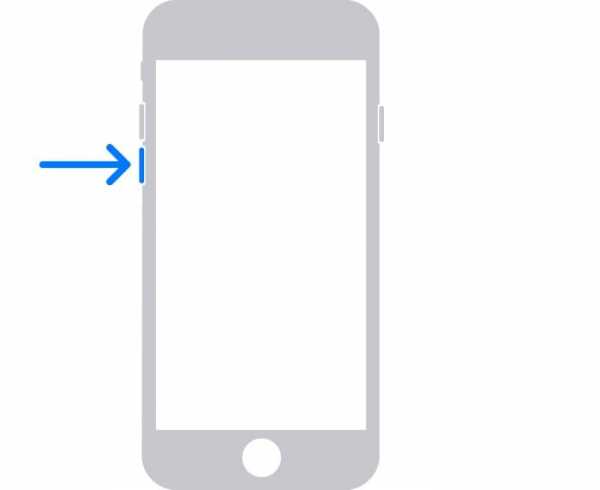
- Если же процедуре подвергаются iPhone SE (1-го поколения), iPhone 6s и более ранние модели, то понадобится кнопка «Домой».
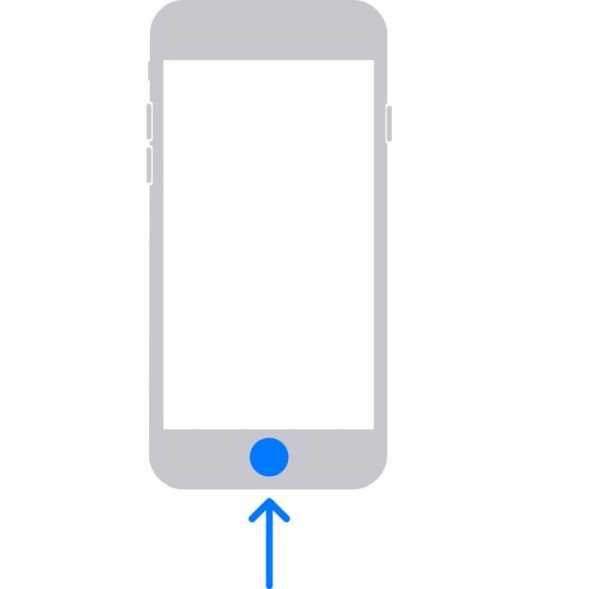
2. Нажмите и удерживайте кнопку, указанную выше для вашей модели iPhone. Сразу же, не отпуская палец от кнопки, подключите свой смартфон к компьютеру.
3. Удерживайте кнопку в нажатом состоянии, пока на экране iPhone не появится окно режима восстановления.
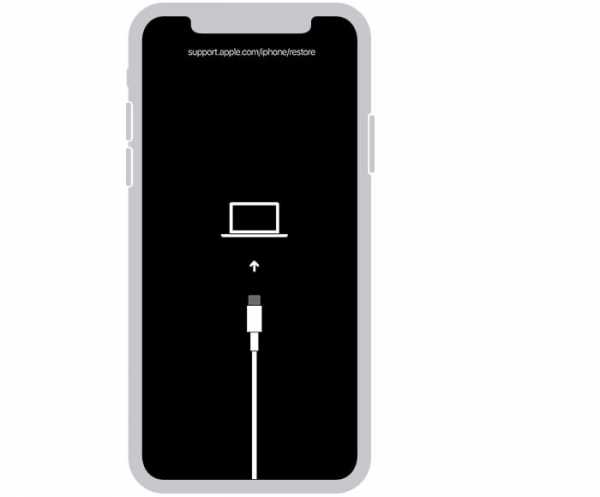
♥ ПО ТЕМЕ: Уведомления по расписанию на iPhone и iPad: как настраивать сводки?
Восстановление iPhone
В iTunes (или Finder в зависимости от ОС) появится меню, предлагающее либо восстановить, либо обновить iPhone. Выберите «Обновить», и iTunes (Finder) попытается переустановить iOS с сохранением данных или «Восстановить iPhone» для сброса настроек к заводским (все данные будут удалены).
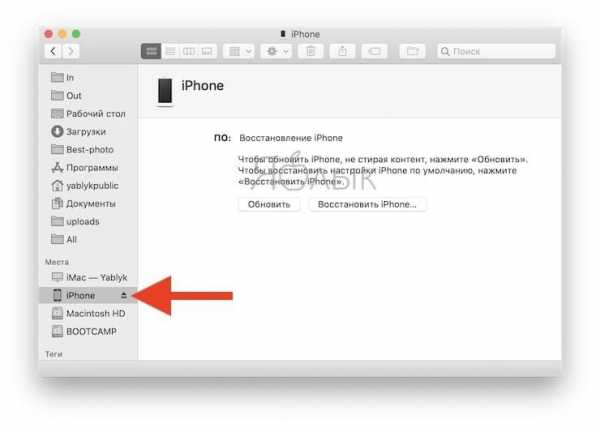
В процессе обновления или восстановления iPhone может несколько раз автоматически перезагружаться. Не стоит впадать в панику – дождитесь окончания загрузки (обычно 5-15 минут).
После завершения процесса восстановления или обновления настройте ваш iPhone.
Если вы по ошибке включили режим восстановления, а не обновления, не беспокойтесь. Просто отключите iPhone от компьютера и нажмите боковую кнопку для перезапуска. Режим восстановления будет отключен без необходимости восстанавливать или обновлять устройство.
Смотрите также:
Что случится? Сбрасывает ли iPhone сброс настроек?
Заключение
Сбрасывает ли сброс iPhone все? Это руководство покажет вам все, что вы должны знать, и расскажет, как лучше сбросить настройки iPhone перед продажей iPhone или iPad.
Многие пользователи iOS задаются вопросом, что произойдет, если они перезагрузят iPhone? Сбрасывает ли сброс iPhone все? Современное электронное оборудование сложнее и иногда работает вне штатного состояния. Программный сброс и полный сброс iPhone - эффективные способы решения проблем с телефоном, если он дает сбой, зависает или страдает от проблем, которые вы не можете определить. В этой статье мы собираемся дать ответ, удалит ли все сбросы iPhone, что означают различные настройки сброса и как сбросить iPhone до заводских настроек.
Зачем мне нужно перезагрузить мой iPhone?
Сегодня iPhone - это не просто мобильный телефон, это еще и ваше личное хранилище данных. iPhone помогает записывать наши учетные записи электронной почты, профили в социальных сетях, личные фотографии и видео, наши сообщения, документы, пароли, данные о состоянии здоровья и т. д. Если эти личные данные будут переданы другим лицам, вы не сможете нести серьезные последствия, которые они приносят ,
Это очень важно. Если вы хотите продать или раздать iPhone или iPad, вам необходимо убедиться, что все личные данные удалены надлежащим образом. Вот почему вам нужно перезагрузить ваш iPhone перед продажей или пожертвованием. В этой статье мы рассмотрим более подробную информацию о сбросе iPhone и, надеюсь, поможем вам выполнить сброс iPhone и убедиться, что все удаленные файлы не подлежат восстановлению.
СОДЕРЖАНИЕ
Часть 1: 6 типов настроек сброса iPhone, в чем разница?
Сброс iPhone полностью удалит ваши настройки и личные данные, такие как контакты, фотографии, текстовые сообщения, документы, данные приложений и т. Д. Хорошая новость заключается в том, что сброс не повредит ваши резервные копии iCloud / iTunes, поскольку они не на iPhone. Поэтому обычно рекомендуется выполнить резервное копирование всех данных iPhone в iTunes или iCloud (свободная емкость до 5 ГБ) перед сбросом.
Откройте свой iPhone и перейдите в «Настройки»> «Общие», прокрутите и найдите «Сброс», вы увидите 6 различных вариантов сброса настроек iPhone, давайте разберемся, что делает каждый вариант сброса.
# 1 Сбросить все настройки
Этот сброс удалит все настройки, кроме ваших личных данных. Вы потеряете все настройки Wi-Fi, Bluetooth и других сетей, настройки экрана (например, темный режим и яркость), настройки звука, расположение домашнего экрана, настройки системы и т. Д. Что касается ваших личных данных, таких как фотографии, контакты, текстовые сообщения, электронные письма и т. Д., Все равно будут сохранены на вашем iPhone.
# 2 Стереть все содержимое и настройки
Это полезно, когда вы планируете перепродать или отдать свой iPhone другим, или если iPhone дает сбой и не работает должным образом. Этот сброс собирается отформатировать ваш iPhone и удалить все настройки и личные данные. Когда вы выберете эту опцию, ваш iPhone будет восстановлен до заводского состояния, и вы потеряете все, включая контакты, пароли, сообщения, картинки, заметки, сообщения WhatsApp и т. Д.
# 3 Сброс настроек сети
Этот сброс удалит только все настройки Интернета и мобильной сети, такие как Wi-Fi, VPN, Bluetooth и соответствующий пароль. Он работает, когда у вас слишком много сетей, что приводит к вялому поведению, медленному интернету или невозможности подключения к сети.
# 4 Сбросить словарь клавиатуры
Это сброс, который следует использовать, когда ваша клавиатура работает, например, когда автозамена не работает должным образом.
# 5 Сброс макета главного экрана
Он не будет удалять любые приложения. После сброса вы потеряете все созданные папки. Все приложения будут расположены в формате по умолчанию.
# 6 Сбросить местоположение и конфиденциальность
После выбора этого сброса все настройки местоположения и настройки конфиденциальности (например, данные, которые вы предоставляете приложению) восстановят их настройки по умолчанию. Это лучший способ решить проблемы конфиденциальности и местоположения.
Часть 2: Сбрасывает ли сброс iPhone все?
Сбрасывает ли iPhone сброс настроек? Это вопрос, который хотят знать многие пользователи iPhone. Apple предоставила нам много разных вариантов сброса iPhone. Вы можете выбрать наиболее подходящий метод сброса в соответствии с вашими потребностями.
Сбрасывает ли iPhone сброс личных данных?
Вы можете бороться с тем, что происходит с данными iPhone после сброса настроек iPhone. Фактически, это зависит от того, какой сброс вы выполняете на iPhone. Вообще говоря, «Стереть все содержимое и настройки» удалит все настройки и данные на iPhone и вернется к исходным настройкам, как если бы они были новыми. Если вы выберете другие варианты сброса, ваши личные данные в безопасности.
Сбрасывает ли iPhone удаление заводского программного обеспечения?
Нет, это не так. Заводское программное обеспечение относится к программному обеспечению, которое поставляется с вашим iPhone. Вообще говоря, сброс не удаляет эти приложения, он только очищает записи установленных на заводе приложений, например телефона, камеры, календаря, почты и т. Д.
Сбрасывает ли iPhone сброс джейлбрейка?
Да, это так. Сброс iPhone удалит все взломанные приложения и все настройки на устройстве. Если вы хотите установить приложения вне App Store, вам нужно сделать джейлбрейк снова.
Сбрасывает ли iPhone удаление резервных копий?
Нет, это не так. Вы не потеряете резервные копии iCloud и iTunes после сброса, потому что они не на iPhone. После сброса настроек iPhone вы можете вернуть все данные, восстановив их из резервной копии iTunes / iCloud.
Часть 3: Как восстановить заводские настройки iPhone из настроек
Это просто сбросить ваш iPhone из настроек. Вот как это сделать:
Сделайте резервную копию вашего телефона:
#iTunes: запустите iTunes и подключите iPhone к ПК или Mac с помощью прилагаемого кабеля Lightning-to-USB. Доверьтесь своему компьютеру и нажмите значок для вашего телефона. Наконец, нажмите кнопку Back Up Now.
#iCloud: подключите устройство к сети Wi-Fi. Перейдите в «Настройки»> «iCloud» и нажмите «Резервное копирование iCloud». Наконец, нажмите «Создать резервную копию сейчас».
Сбросить iPhone из настроек:
Шаг 1. Перейти к "Настройки">"Общие"
Шаг 2. Нажмите на Сброс и вы можете выбирать между массивом параметров сброса. Если вы хотите продать свой iPhone, нажмите «Стереть контент и настройки»Для полного сброса.
Шаг 3. Вам будет предложено ввести пароль, затем ваше устройство дважды проверит, хотите ли вы стереть все, и если вы это сделаете, нажмите "Стереть".
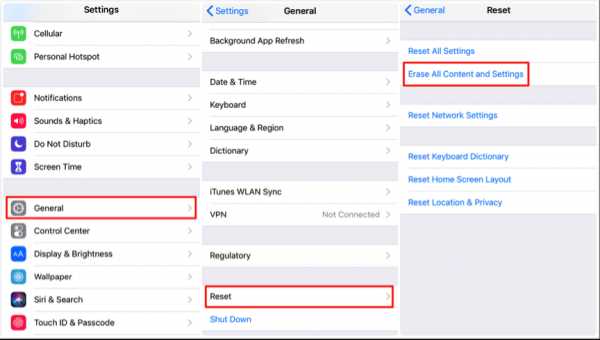
Часть 4: самый безопасный способ перезагрузить ваш iPhone (100% неисправимо)
Честно говоря, если вы хотите продать свой iPhone, сброс настроек iPhone не полностью удалит вашу личную конфиденциальность. Эти удаленные личные фотографии, контакты, SMS, пароли, электронные письма, заметки и т. Д. Все еще можно восстановить с помощью программного обеспечения iPhone Data Recovery. Во избежание попадания вашей личной информации в чужие руки рекомендуется использовать UkeySoft FoneEraser, чтобы помочь вам полностью удалите все данные iPhone и убедитесь, что они на 100% необратимы.
UkeySoft FoneEraser приносит 4 типа стирания для пользователей Mac. Когда вам нужно передать или перепродать или подарить свой телефон другим, постоянное стирание данных iPhone очень необходимо, потому что таким образом ваши личные данные не могут быть использованы другими. UkeySoft FoneEraser нравится пользователям, поскольку он не только позволяет стирать данные и настройки iPhone одновременно, но и позволяет удалять отдельные данные. Функция «1-Click для освобождения места» может быть использована для удаления кэшированных данных и других ненужных файлов, созданных приложениями для освобождения места, таких как файлы журналов, фотографии, видео, файлы синхронизации iTunes, загруженные документы, временные файлы и т. Д.
3 шага для сброса настроек вашего iPhone через UkeySoft FoneEraser
Шаг 1. Запустите UkeySoft FoneEraser
Загрузите и установите программное обеспечение UkeySoft FoneEraser на свой компьютер. Запустите его и подключите свой iPhone к компьютеру.
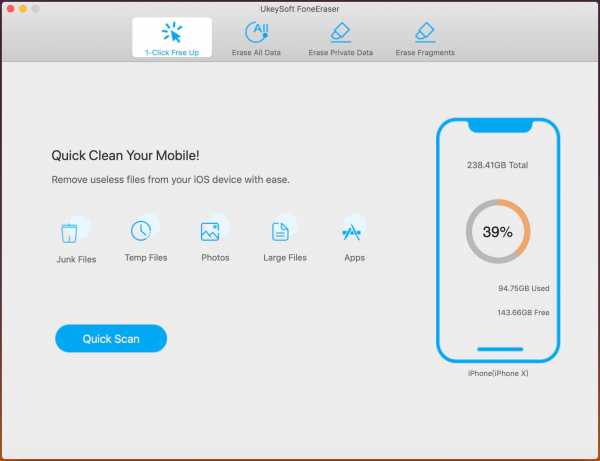
Шаг 2. Выберите режим стирания
Перейдите на вкладку «Стереть все данные», если вы хотите сбросить свой iPhone перед продажей.
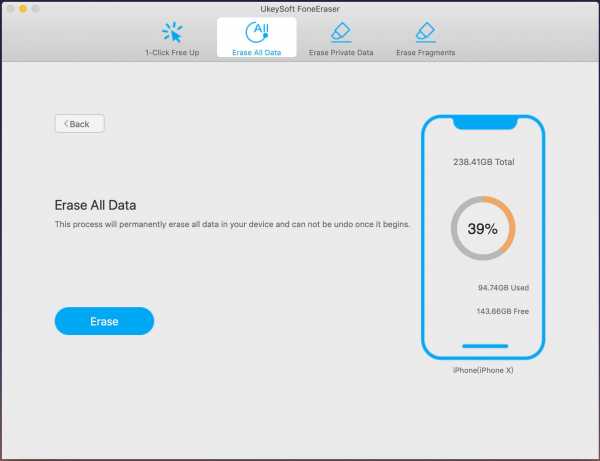
Примечание. Чтобы выполнить полную перезагрузку устройства одним щелчком мыши, необходимо предварительно отключить функцию «Найти iPhone».
Шаг 3. Начните сброс
Нажмите кнопку «Стереть», после чего программа начнет сбрасывать ваш iPhone, и удаленные файлы будут на 100% невосстановимы.
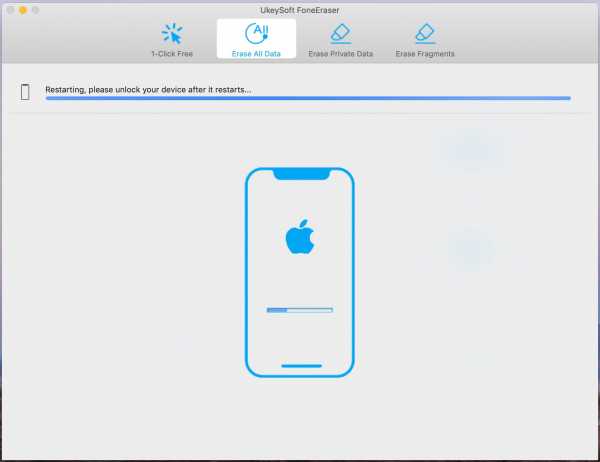
Когда на экране отображается «Выбрать файлы были удалены», это означает, что сброс настроек iPhone завершен. Для завершения нажмите «Готово».
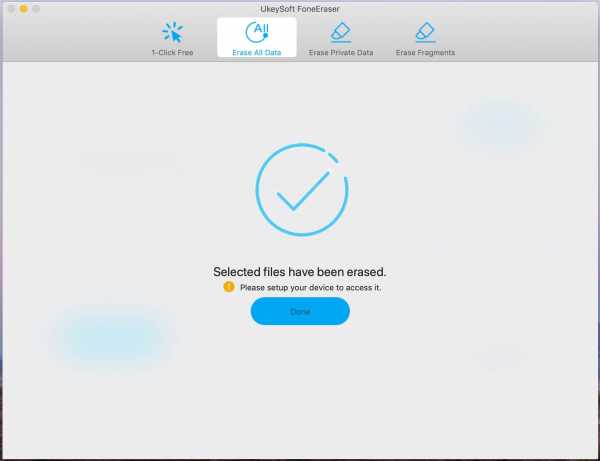
Сбрасывает ли iPhone все
Комментарии
подскажите: тебе нужно авторизоваться прежде чем вы сможете комментировать.
Еще нет аккаунта. Пожалуйста, нажмите здесь, чтобы зарегистрироваться.
Сброс настроек iPhone или полный сброс - выбор сделан
 Ну, вот друзья, пришло время избавляться от содержимого нашего iPhone. Если раньше, используя инструкции для начинающих, мы наполняли телефон различной информацией (игры, музыка, фотографии, фильмы), то теперь мы будем учится быстро избавляться от всех файлов и настроек, возвращая устройство в первоначальное состояние. Сегодня мы рассмотрим сброс всей информации Apple iPhone с прошивкой iOS 7. Но если у вас не телефон, а плеер iPod touch или планшетный компьютер iPad, то вы тоже можете выполнить полный сброс, используя инструкцию ниже.
Ну, вот друзья, пришло время избавляться от содержимого нашего iPhone. Если раньше, используя инструкции для начинающих, мы наполняли телефон различной информацией (игры, музыка, фотографии, фильмы), то теперь мы будем учится быстро избавляться от всех файлов и настроек, возвращая устройство в первоначальное состояние. Сегодня мы рассмотрим сброс всей информации Apple iPhone с прошивкой iOS 7. Но если у вас не телефон, а плеер iPod touch или планшетный компьютер iPad, то вы тоже можете выполнить полный сброс, используя инструкцию ниже.
Стирать всю информацию с iPhone мы будем средствами самого телефона, а именно разделом – Сброс. Кроме полного сброса информации мы рассмотрим и другие виды сброса, доступные в настройках любого iPhone, iPod или iPad, которые тоже бывают полезны. Рассматриваемый сегодня способ является не единственным, так же быстро стереть абсолютно все с Айфона можно и другим способом – при помощи процедуры восстановления в iTunes. Есть и третий способ – удаленный сброс.
Если честно, сегодняшний сброс я делаю ради тебя наш читатель, в моем iPhone накопилось множество информации, удалять которую совсем не хочется. А вообще сброс настроек или полный сброс советую применять:
- Когда у вашего устройства вот-вот появится новый хозяин
- После множества экспериментов и тестирования тысяч приложений
- Сброс иногда помогаем при сбоях в работе прошивки iOS
Так как моя информация мне нужна, то перед сбросом я сделаю следующее:
Вот теперь я готов к выполнению полного сброса. Прежде чем мы начнем необходимо знать, что сразу же после сброса нам понадобится точка доступа Wi-Fi или установленная в компьютере программа iTunes с доступом в интернет. Хотя наверно мобильный интернет тоже сгодится. Еще одна очень важная особенность именно для владельцев iPhone – телефон должен быть официально разлочен. Если у вас залоченная модель, то сброс не выполняйте. Ну а пользователям iPad и iPod touch боятся нечего. Ну что поехали.
Первое что необходимо это хороший уровень заряда аккумуляторной батареи, если у вас не 100% заряда, то лучше подключите iPhone к питанию.

На зарядку поставили, теперь идем в стандартное приложение «Настройки», выбираем раздел «Основные». Проматываем в самый низ, там и находится раздел «Сброс». Здесь мы видим следующие виды сброса:
- Сбросить все настройки
- Стереть контент и настройки
- Сбросить настройки сети
- Сбросить словарь клавиатуры
- Сбросить настройки «Домой»
- Сбросить предупреждения геопозиции
Разберем первые три вида самых популярных сбросов:
Сброс настроек Apple iPhone
Самый первый идет «Сброс всех настроек», очень удобная штука, когда необходимо сбросить все настройки iPhone, не потеряв при этом информацию в телефоне.
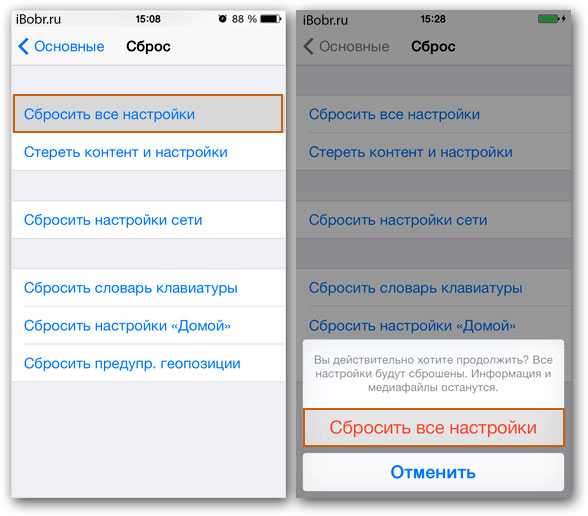
Жмем кнопку Сброс всех настроек, появляется уведомление:
Вы действительно хотите продолжить? Все настройки будут сброшены. Информация и медиафайлы останутся.
Подтверждаем сброс еще несколькими нажатиями – Сбросить все настройки. Процедура сброса настроек длится меньше минуты, применяет в iPhone все первоначальные настройки, в том числе среди стандартных приложений, будильники тоже потерлись, но приложения, музыка, фото, контакты и видео остаются на месте. Закладки в Safari и заметки в календаре тоже остались целые.
Полный сброс содержимого iPhone
Вторая кнопка сверху «Стереть контент и настройки», позволяет не только сбросить настройки, но и стереть все данные с iPhone или другого устройства. Очень полезно при продаже или дарении гаджета побывавшего в употреблении.
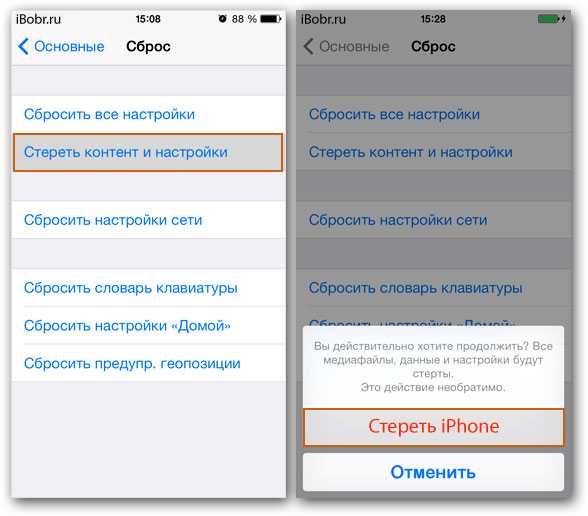
Если вы хотите удалить все с iPhone – нажимаем кнопку Стереть контент и настройки, видим предупреждение:
Вы действительно хотите продолжить? Все медиафайлы, данные и настройки будут стерты. Это действие необратимо.
Пару раз подтверждаем кнопкой – «Стереть iPhone«. Телефон выключился и через 2 минуты включился снова, в некоторых случаях процедура сброса может длиться дольше, все зависит от модели и объема заполненной памяти.
Важно! При покупке подержанного iPhone, прежде чем расплатиться, всегда делайте сброс при помощи кнопки – Стереть контент и настройки, это позволит вам избежать, в будущем, возможной блокировки активации.
После включения iPhone попросил выполнить активацию, в ходе которой нам понадобился интернет (Wi-Fi или iTunes в компьютере с доступом в интернет). Во время активации iPhone о чем-то сплетничает соединяется с серверами Apple. Соответственно без интернета полностью сброшенный iPhone не запустить. iPhone или iTunes предложили мне: Настроить iPhone как новый или Восстановить из резервной копии, я выбрал первое. По завершении всех этапов активации мы получаем чистый пустой iPhone, где ни осталось и следа прежнего хозяина. Мы попытались найти в iPhone хоть что-нибудь, но ничего не осталось, кнопка «Стереть контент и настройки» удалила все:
Сбросить настройки сети
Сброс настроек сети тоже иногда применяется обычными пользователями. Помогает, когда iPhone отказывается соединяться с настроенной точкой доступа Wi-Fi или при проблемах с настройками мобильного интернета. Если iPhone не может найти сеть мобильного оператора, к примеру, когда вы вставили SIM-карту другого поставщика услуг, то данный сброс иногда помогает. В общем если у вас какие-либо сетевые неполадки, пробуйте данный сброс. Информацию и другие настройки не трогает.
На сегодняшнем примере мы узнали – как сделать полный сброс iPhone, рассмотрели другие виды сброса. Ну а завтра я попытаюсь вернуть всю мою сброшенную информацию обратно свой в телефон путем восстановления из резервной копии.
Как сбросить iPhone 12 — China-Phone.Info
Время от времени вам нужно будет перезагружать iPhone 12. Независимо от того, завис ли телефон или возникла проблема с программным обеспечением, или вы просто хотите загрузить его с нуля, сброс настроек iPhone 12 — простой и эффективный способ решить эту проблему. получить от этого максимум. Поэтому мы объясняем, как выполнить сброс iPhone 12, в этом руководстве рассматривается стандартный iPhone 12, а также iPhone 12 Mini, iPhone 12 Pro и iPhone 12 Pro Max. Мы также объясняем, как выполнить принудительный перезапуск и возврат к заводским настройкам в дополнение к обычному «мягкому» сбросу.
Связанные продажи Черная пятница
Если вам нужно более общее руководство по сбросу настроек других моделей iPhone, ознакомьтесь с нашей предыдущей статьей о сбросе настроек iPhone.
Как выполнить программный сброс iPhone 12
Самый простой способ сбросить настройки iPhone 12 — выполнить «программный сброс», который, по сути, является стандартным сбросом, который не удаляет данные с вашего телефона. Вы должны сделать это, когда ваш телефон работает немного медленнее, чем обычно, приложение не работает должным образом или у вас есть другая небольшая проблема с программным обеспечением, которая на самом деле не мешает общему функционированию вашего устройства.
Для iPhone 12 вы можете выполнить программный сброс так же, как и на iPhone X, XS и 11. В отличие от более ранних моделей (например, iPhone 7 или 8) программный сброс выполняется одновременным удержанием двух кнопки.
Шаг 1: Нажмите и удерживайте Сон / Пробуждение кнопка и Звук тише кнопка.
Шаг 2: Положите палец на ползунок, затем смахните вправо.
Шаг 3: Когда на экране ничего не будет и он станет черным, удерживайте Сон / Пробуждение еще раз, пока не появится логотип Apple.
Есть еще один способ выполнить мягкий сброс. Вы также можете перейти на Настройки> Общие и прокрутите вниз, где вы найдете Неисправность. Когда вы нажимаете Неисправность, вы увидите Сдвиньте, чтобы выключить слайдер. Затем вы можете повторить шаг 2, как описано выше.
Как принудительно перезагрузить iPhone
Еще один способ сбросить настройки iPhone 12 — выполнить «полный» сброс или что-то еще. Apple официально называет «принудительный перезапуск». » Принудительный перезапуск рекомендуется, когда ваш iPhone в значительной степени или полностью не отвечает, например, когда экран зависает или становится черным. Еще раз, важные данные не будут потеряны.
Вот как выполнить полный сброс на вашем iPhone 12:
Шаг 1: Нажмите и быстро отпустите Увеличить громкость кнопка.
Шаг 2: Нажмите и быстро отпустите Звук тише кнопка.
Шаг 3: Нажмите и удерживайте Сон / Пробуждение , пока не увидите логотип Apple.
Что делать, если перезапуск не работает? Используйте принудительный перезапуск, чтобы войти в режим DFU
Режим обновления прошивки устройства (DFU) позволит вашему iPhone 12 взаимодействовать с iTunes без необходимости загружать iOS. Если операционная система вашего iPhone 12 находится в состоянии отказа, когда вы действительно ничего не можете сделать со своим телефоном, вход в режим DFU в большинстве случаев позволит вам восстановить его.
Этот процесс удалит все, что у вас было на вашем устройстве, но в крайних случаях это единственный способ вернуть iPhone 12 к жизни. Прежде чем приступить к этому, ознакомьтесь с нашими руководствами по резервному копированию вашего iPhone с iTunes или без него, чтобы вы могли восстановить свои данные после восстановления iPhone 12.
Вот как войти в режим DFU.
Шаг 1: Подключите iPhone 12 к компьютеру и откройте iTunes.
Шаг 2: Выполните принудительный перезапуск, как описано в разделе выше.
Шаг 3: Отпустите кнопку сна / пробуждения.
Шаг 4: Удерживайте кнопку уменьшения громкости еще 10 секунд.
Шаг 5: Экран вашего iPhone 12 должен оставаться черным.
Шаг 6: Вы увидите сообщение на экране своего компьютера: «iTunes обнаружила iPhone в режиме восстановления».
Шаг 7: Нажмите ОК в этом сообщении, чтобы начать восстановление вашего iPhone.
В чем разница между мягким сбросом, принудительным перезапуском и заводским сбросом?
Перезагрузка iPhone с помощью программного обеспечения — мягкого сброса — не приведет к потере каких-либо данных. То же самое и с принудительным перезапуском, который позволяет использовать аппаратные клавиши для перезапуска iPhone, когда сенсорный экран не реагирует. Однако сброс к заводским настройкам — это совершенно другое дело, и его лучше описать как «восстановление» или «очистку» вашего iPhone 12. Это потому, что он восстанавливает ваш iPhone 12 таким, каким он был, когда он впервые вышел с завода: он стирает все контент, настройки и личную информацию.
Мы рекомендуем восстановить заводские настройки вашего iPhone в качестве Крайнее средство если у вас есть проблемы, которые вы не можете решить. Тем не менее, вы также должны использовать его, когда продаете свой iPhone, дарите его другу или если телефон был утерян или украден. Однако это не обязательно постоянный процесс, поскольку предыдущую резервную копию можно использовать для восстановления всего, что когда-то было на вашем телефоне. Если вам нужно выполнить сброс до заводских настроек, прочтите наше руководство о том, как восстановить заводские настройки iPhone, которое также включает разбивку параметров сброса, найденных в Настройки> Общие> Сброс.
Рекомендации редакции
90 000 iPhone завис hard hard reset iPhone 8Черный экран, нет реакции на прикосновения и функциональные клавиши - скорее всего признак того, что ваш iPhone 8 завис. Если телефон не отвечает и логотип не появляется на дисплее спустя долгое время, скорее всего, вам потребуется перезагрузить телефон. Что делать, когда телефон завис, как восстановить его полную работоспособность?
Экран iPhone 8 зависает
Иногда устройства могут перестать отвечать на запросы, но это не значит, что их можно только утилизировать.Такие ситуации могут случиться даже с лучшим из iPhone. Если вы видите логотип Apple на черном фоне, ваш телефон перешел в безопасный режим и завис. Часто такая ситуация возникает при обновлении системы, при котором множество переданных данных может привести к зависанию всего телефона. Расслабляться! Не паникуйте. С этой проблемой можно справиться достаточно эффективно. Ведь такие ситуации случаются в айфоне достаточно часто, но в 90% из них их можно быстро и качественно починить - без необходимости обслуживать телефон.
По каким причинам телефон зависает или черный экран?
- Обновление системы - мощные системные обновления со старой iOS на новую, могут вызывать сбои в работе и зависания телефона (особенно старые модели). Тогда должен помочь хард ресет, во время которого нужно просто зажать боковую кнопку в соответствующей конфигурации, чтобы сбросить телефон и вернуть его в прежнее рабочее состояние.
- Недостаточно памяти на телефоне - стоит периодически чистить телефон от нежелательных приложений. Возможно, причиной зависания телефона является нехватка внутренней памяти, из-за чего телефон работает некорректно или даже зависает. Рекомендуется время от времени просматривать приложение и думать о том, какие из них мы используем, а какие удаляем, чтобы получить больше свободного места. Кроме того, следует почистить кэш наиболее часто используемых приложений, ведь может оказаться, что таким образом мы освободим много места.Забитая память телефона приводит к значительному замедлению работы устройства, а также может стать причиной появления черного экрана. Также следует время от времени перезагружать устройство (выключать и снова включать).
- Неисправный аккумулятор - Аккумулятор в iPhone является расходным материалом, поэтому со временем изнашивается. Если производительность телефона сильно упала, а само устройство работает не так плавно и, главное, значительно сократилось время автономной работы, пора задуматься о замене аккумулятора.Неисправный аккумулятор может привести к перегреву устройства, внезапному отключению или просто зависанию. Аккумулятор можно заменить в авторизованном сервисном центре Apple или использовать сменные и ремонтные комплекты вместе с аккумулятором. Самостоятельная замена аккумулятора однозначно дешевле, и в то же время очень легко сделать.
- Затопление - Залитый iPhone также может зависнуть. В случае затопления действуйте немедленно и как можно скорее очистите телефон (в том числе и внутри).Может оказаться, что какие-то компоненты залиты. Изначально iPhone может не проявлять каких-либо негативных последствий такого события, но со временем компоненты могут начать подвергаться коррозии, что на начальном этапе может проявляться зависанием iPhone и появлением черного экрана. Если мы не будем действовать, это может привести к необратимому ущербу.
- Механические повреждения - каждый хоть раз ронял свой телефон. На первый взгляд кажется, что он не поврежден после падения, но появление черного экрана может быть следствием повреждения.Одним из них может быть повреждение матрицы. Экран может полностью погаснуть не из-за входа в безопасный режим, а из-за поломки ЖК-экрана. Возможно, тогда вам потребуется не перезагрузка, а замена экрана в iPhone 8. Сделать это можно самостоятельно с помощью ремкомплекта или в авторизованной точке продаж Apple, но вы должны помнить, что такая замена матрицы будет намного дороже, а в некоторых случаях даже невыгодно и превышает стоимость телефона.
Посмотреть наши продукты
Мягкий сброс - способ очистки телефона
Если вы исключаете механическое повреждение или повреждение водой, в первую очередь стоит (или хотя бы время от времени) выполнить программный сброс iPhone 8, что в первую очередь на очистке его от ненужных приложений и удалении кеша.
Если ваш iPhone 8 работает медленно или зависает, но через некоторое время начинает реагировать, вам следует выполнить несколько действий, чтобы очистить память телефона. Может случиться так, что некоторые приложения и система выполняют слишком много операций и тем самым замедляют работу телефона и забивают память. Сначала вам нужно включить и выключить телефон, а затем очистить кеш.
Hard Reset, когда iPhone 8 не реагирует на прикосновения
Если логотип Apple появляется на черном фоне, это признак того, что необходимо перезагрузить телефон методом hard reset, то есть сбросом телефона с помощью специальная комбинация клавиш.Тем не менее, этими методами не следует злоупотреблять, и их следует выполнять всякий раз, когда телефон работает медленнее. Таким образом, iPhone перезагружается, когда полностью зависает, не реагирует на прикосновения, а экран черный. Затем необходимо перезапустить с помощью так называемого Аппаратный сброс.
Что мне делать? Комбинация клавиш зависит от модели телефона. Для iPhone 8 вам необходимо:
- быстро нажать боковую кнопку увеличения громкости и отпустить ее,
- нажать боковую кнопку уменьшения громкости,
- затем удерживать боковую кнопку около 10 секунд, пока не появится логотип Apple.
Этот метод также называется методом перезапуска. В 90% случаев он эффективен, а в остальных 10% может оказаться неэффективным.
iPhone не реагирует на перезагрузку
Аппаратный сброс не сработал должным образом, комбинация боковых кнопок не помогла, и на экране по-прежнему отображается логотип Apple. Еще ничего не потеряно, потому что тогда вы можете попробовать следующее действие.
- Подключение iPhone 8 к источнику питания - подключите телефон к розетке и заряжайте телефон не менее часа.После подключения зарядного устройства через некоторое время на экране должен появиться индикатор зарядки аккумулятора. Возможно, это поможет вашему iPhone разблокироваться и начать работать правильно. Однако если статус не меняется и телефон не реагирует на зарядку, можно выполнить другую процедуру.
- Подключение iPhone 8 к компьютеру - далее можно пользоваться программами. Finder и Mojave — специальные приложения для Macbook, а iTunes — для ПК. Также стоит использовать программы, не авторизованные Apple (например.доктор телефон или iMyPhone), которые помогут в определении проблемы и ремонте телефона. Достаточно воспользоваться опциями, доступными в ПО, и система сама выполнит необходимые действия. Возможно, вам потребуется обновить систему до последней версии iOS. Что немаловажно, в программах, не являющихся авторизованными приложениями Apple, нет опасений, что все данные будут удалены с телефона при ремонтных действиях (но всегда не забывайте копировать память устройства в облаке).Такое часто бывает с программами от гиганта с надкусанным яблоком. Затем вы должны увидеть сообщение о восстановлении данных на своем телефоне.
Если эти действия не помогли, может оказаться, что причина совсем в другом. Возможно, iPhone 8 был залит или поврежден механически, либо проблема в матрице. Тогда проблема гораздо серьезнее, и это потребует обслуживания телефона. Вы также можете самостоятельно заменить экран или аккумулятор с помощью ремонтного комплекта для iPhone 8.В Repair it Yourself вы купите детали самого высокого качества, которые совместимы с оригиналом и изготовлены в соответствии со спецификациями оригинальных компонентов. Однако по своим характеристикам они не отличаются от оригинальных деталей, которые можно приобрести только в авторизованном сервисном центре Apple.
Часто задаваемые вопросы
1. Почему iPhone 8 постоянно зависает?
Причиной может быть нехватка внутренней памяти, засорение телефона ненужными приложениями, отсутствие обновления iOS, а также механические повреждения, вызванные падением или затоплением телефона.Устройство может зависнуть, когда батарея потеряла свою работоспособность.
2. Как сбросить настройки iPhone 8?
Телефон сбрасывается комбинацией функциональных клавиш: кнопка громкости, затем кнопка уменьшения громкости и боковая клавиша, которую нужно удерживать до появления логотипа на экране.
3. Что делать, если сброс iPhone 8 не помогает?
Затем необходимо подключить телефон к зарядке или к компьютеру, чтобы воспользоваться программами ремонта.Если эти действия не работают должным образом, ваш телефон может быть поврежден. Диагностика понадобится.
.Аппаратный сброс iPhone 11 | Как сделать аппаратный сброс iPhone 11 / Pro / Max
Аппаратный сброс iPhone 11 | Как быстро выполнить полную перезагрузку iPhone 11 / Pro / Max Руководство
Вот как выполнить принудительную перезагрузку или полную перезагрузку / перезагрузку iPhone 11, iPhone 11 Pro и даже iPhone 11 Pro Max.
iPhone 11, iPhone 11 Pro и iPhone 11 Pro Max поступили в продажу после нескольких месяцев спекуляций и недели предварительных заказов.Если вы впервые настраиваете новый телефон, поздравляем! Есть чему поучиться, особенно если вы используете iPhone 7 или iPhone 8 или даже старше!
Одна из вещей, которая может вызвать у вас некоторую суету из-за отсутствия кнопки «Домой», — это способ принудительной перезагрузки или полной перезагрузки вашего iPhone.
Это лишь одна из вещей, которые изменились с переходом на полноэкранный iPhone. Но не волнуйтесь, мы рассмотрим то, что вам нужно сделать.И это довольно просто.
Аппаратный сброс iPhone 11 / Pro / Max
1. Нажмите и отпустите кнопку увеличения громкости.
2. Теперь нажмите и отпустите кнопку уменьшения громкости.
3. Затем нажмите и удерживайте боковую кнопку (питание справа) на вашем iPhone. Когда вы увидите подсказку Slide to power off, игнорируйте ее и удерживайте нажатой боковую кнопку / кнопку питания.
Вы, наконец, увидите логотип Apple, где происходит перезагрузка.
Аппаратный сброс не удаляет данные, но помните, что бывают исключительные ситуации и вы делаете это на свой страх и риск.Операция полного сброса может ускорить работу вашего iPhone или устранить незначительные проблемы со стабильностью iOS.
Если Hard Reset не решил вашу проблему, приглашаем вас на бесплатную диагностику в один из наших салонов.
Надеюсь, вам не придется использовать это слишком часто, если вообще когда-либо. Но это хороший инструмент, если ваши приложения зависают или iOS просто отказывается подчиняться.
Аппаратный сброс iPhone 11
Что вы ищете?
Этот веб-сайт использует файлы cookie для предоставления услуг на самом высоком уровне.Продолжая использовать веб-сайт, вы соглашаетесь на использование файлов cookie компанией ZbitaSzybka.pl и принимаете Политику конфиденциальности. ПРИМЕЧАНИЕ. Прокрутка страницы вниз более чем на 800 пикселей означает согласие ZbitaSzybka.pl на использование файлов cookie и принятие Политики конфиденциальности. СогласенПолитика конфиденциальности.что делать когда не включается смартфон?
13 л.
Айфон не включается что делать?
Айфон не включается - что делать - несколько советов
Современные устройства, несмотря на используемые в них технологии, к сожалению, так и остаются только устройствами. Они, в свою очередь, часто подвержены различным поломкам, препятствующим их надлежащему использованию. Известно, что если поломка является результатом механического повреждения , то остается только отдать свой iPhone в сервис , надеясь, что опыт и знания работающих там людей с помощью правильно подобранных комплектующих смогут чтобы вернуть их к жизни.Однако бывают ситуации, при которых, несмотря на отсутствие механических повреждений, iPhone вдруг отказывается слушаться или зависает. Иногда такие ситуации случаются, например, после обновления или установки нового приложения.
Тем не менее попробовать разобраться со смартфоном, который не включается самостоятельно, стоит, ведь очень часто проблему можно решить достаточно простым способом и без вмешательства в аппаратную часть. Вы, конечно, должны знать некоторые полезные приемы , которые могут помочь в этой ситуации.Особенно, если речь идет о последних моделях iPhone, ремонт которых обычно обходится дороже, чем ремонт смартфонов других производителей, а сервисного провайдера можно найти далеко не в каждом городе.
iPhone не включается: аппаратная перезагрузка, подключение iTunes к компьютеру, другой кабель, идеи
Эффективное зарядное устройство и минутка терпения. Бывает, что iPhone внезапно выключается, несмотря на уровень заряда батареи, показанный моментом ранее для его использования.В этом случае следует начать с попытки зарядить, так как иногда оборудование перегревается, что вызывает, в том числе, ошибочные показания уровня заряда батареи. Особенно в теплые дни, когда iPhone подвергается воздействию солнечного излучения, а также когда пользователь использует множество приложений в фоновом режиме или у него включено множество функций, таких как Wi-Fi или Bluetooth. В случае с устройствами Apple помните, что можно снова включить, когда батарея заряжена примерно до 5 процентов. Если проблема по-прежнему указывает на старый и изношенный аккумулятор, возможно, вам необходимо заменить аккумулятор в вашем iPhone.
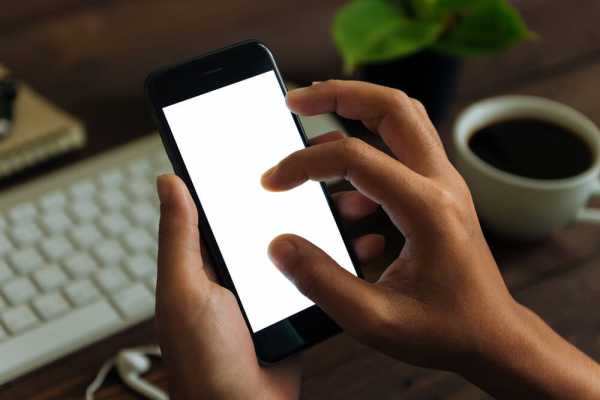
iPhone не включается? Вот несколько способов запустить упрямый iPhone
-> Перезагрузить iPhone . В ситуации, когда iPhone по-прежнему не отвечает, несмотря на то, что он подключен к зарядному устройству, вы можете попробовать перезагрузить его. Он заключается в удержании кнопки ВКЛ/ВЫКЛ на несколько секунд, после чего оборудование должно включиться.
-> Аппаратный сброс — при сбое предыдущих решений. Если предыдущие решения не помогли, вы можете попробовать выполнить так называемый полный сброс iPhone. Для железа это сравнимо с отсечкой от батареи, из-за чего очень часто такое решение срабатывает. Осуществить несложно, достаточно удерживать кнопки HOME и ON/OFF около 10 секунд (только iPhone 7 серии требует удержания кнопок ON/OFF и SILENER для хард ресет).Продолжайте удерживать кнопки, пока не появится черный экран с белым логотипом. Только после этого вы можете отпустить их и немного подождать, пока iPhone вернется в нормальное состояние.
-> Сброс настроек с помощью iTunes . Способом, который также может помочь в случае с айфоном, который не включается, особенно когда не помог хард-ресет, может стать сброс до заводских настроек. Однако, поскольку такая операция стирает все данные на устройстве и настройки, введенные пользователем, следует рассмотреть возможность ее использования.Рекомендуется время от времени создавать резервные копии данных , чтобы восстановить данные и пользовательские настройки. Все, что вам нужно сделать, это подключить iPhone с разъемом Lightning к компьютеру, запустить iTunes и выбрать « Восстановить » в аппаратном меню. Бывает, что оборудование не реагирует на эту команду или программа iTunes не хочет ее определять, тогда есть другой способ сделать это. Кабель должен быть подключен только к iPhone. Затем, удерживая кнопку HOME (кнопка "НИЖНЯЯ" в 7 серии), затем подключите USB-кабель к компьютеру.После того, как вы это сделаете, iTunes должен запуститься сам по себе, и ваше оборудование должно автоматически перейти в режим сброса настроек.
Если мы уже выполнили все вышеперечисленные действия, т.е. перезагрузили устройство, сделали полный сброс, подключились к компьютеру и сбросили до заводских настроек, а наш iPhone по-прежнему не включается , это может означать, что неудача гораздо серьезнее, чем мы думаем. Очевидно, что мы не всегда готовы отдавать свои собственные устройства службе, из-за расходов, которые нам, возможно, придется нести, а также потому, что мы беспокоимся о наших личных файлах, которые находятся на iPhone.Тем не менее, если все вышеперечисленные способы не помогли, то вам может понадобиться посещение специализированного сервисного центра iPhone.
iPhone по-прежнему не загружается? Время посетить сервис
Перечисленные выше способы, которые так или иначе заставляют перезагружать устройство, в 90% случаев оказываются эффективными , и пользователи могут тогда вздохнуть с облегчением. Тем не менее, есть еще 90 012 10% случаев, когда этих методов будет недостаточно 90 013.Несмотря на многочисленные попытки замены зарядных устройств или выполнения так называемого жесткого сброса, iPhone все еще может не реагировать. Если это так, то это может означать, что помощь извне будет единственным разумным решением. Тогда посещение веб-сайта Apple станет большей необходимостью, если мы хотим сохранить документы и файлы, хранящиеся на устройстве, а также хотим сохранить сам смартфон. Как правило, бывает так, что ошибка iPhone оказывается распространенной, а ее устранение занимает у специалистов всего несколько минут.Тем не менее, стоит помнить, что не стоит выполнять никаких корректирующих действий, кроме упомянутых выше . Почему? Ну а без должных знаний, и без правильной диагностики ошибки устройства, единственное, что мы можем сделать, это еще больше усугубить уже имеющийся дефект. В результате это может привести к потере данных и даже повреждению других компонентов, тогда ремонт обойдется нам намного дороже. Кроме того, стоит упомянуть, что неполадки, появившиеся на iPhone, не всегда возникают по вине пользователя.Может случиться так, что телефон не запускается из-за заводской ошибки или просто сбойной версии ПО . Эти виды неисправностей невозможно устранить самостоятельно, без доступа к соответствующим инструментам и программам. Поэтому стоит задуматься о посещении авторизованного сервисного центра, специализирующегося на ремонте техники Apple. Ссылаясь на опыт, можно смело сказать, что когда iPhone отказывается слушаться, вину за это можно свалить на:
- неисправный аккумулятор в iPhone
- неисправный или поврежденный разъем зарядки
- повреждение всего U2- IC
Если в нашем городе нет авторизованного сервиса Apple, стоит воспользоваться вариантом ремонта по почте.Это уникальное удобство, которое позволит нам сэкономить время и безопасно доставить iPhone к специалистам, которые произведут весь необходимый ремонт. Наконец, нам пришлют полностью рабочий смартфон, который включается.
Если вы живете в Варшаве и у вас возникла проблема с запуском вашего iPhone - приглашаем вас в наши пункты: сервис Apple Ursynów и сервис Apple Wola.
.Режим DFU и аппаратный сброс iPhone 11
17 л.
Как сделать Hard Reset iPhone
Как сделать Hard Reset iPhone - Инструкции + Как сделать Hard Reset iPhone 11 / iPhone 11 Pro / iPhone 11 Pro max
Смартфоны и другие устройства могут выходить из строя из-за различных сбоев. Конечно, такие ситуации неприятны, но не всегда нужно искать профессионала. Для аварийного ремонта таких устройств, как iPhone, вам нужно найти хороший сервис для iPhone, который поможет вам решить проблемы.
Тем не менее, стоит изучить несколько приемов, которые могут избавить оборудование от посещения такого места, как сервис Apple, и позволят его пользователю быстро запустить оборудование и, прежде всего, сэкономить деньги.
Одна из возможностей, когда речь идет об iPhone, — попытаться перевести оборудование в так называемый режим DFU. Режим DFU — это не что иное, как аварийный режим , который позволяет загружать новое программное обеспечение на устройство. Это очень часто помогает запустить iPhnone, который отказался слушаться.Это хорошо работает, когда попытка выполнить полный сброс не сработала, и iTunes не может обнаружить оборудование после подключения его к компьютеру с помощью кабеля.
Перевод iPhone в режим DFU означает загрузку нового программного обеспечения на устройство, что влечет за собой потерю данных. Если данные были зарезервированы, то их можно восстановить по нему.
Как перевести iPhone в режим DFU?
1) Для выполнения этих действий вам потребуется программа iTunes, установленная на вашем компьютере, и USB-кабель.
2) Подключите USB-кабель к iPhone, при подключении к компьютеру удерживайте нажатыми кнопки HOME и ON/OFF.
3) После подключения отпустите кнопку ON/OFF ONLY , продолжая удерживать нажатой кнопку HOME, пока компьютер не отобразит сообщение о том, что iTunes обнаружил ваш iPhone. В этот момент экран смартфона должен быть полностью черным.
4) Принять сообщение на компьютере о том, что обнаружено оборудование в безопасном режиме.
5) Выберите «Восстановить iPhone» в iTunes. Появится сообщение о том, что все будет стерто из памяти и будет загружено последнее программное обеспечение. Вы должны принять его, выбрав опцию «восстановить и обновить».
После правильного выполнения всех шагов iPhone должен перезагрузиться с новой версией программного обеспечения.
Если по какой-то причине вы хотите отказаться от этой опции, чтобы вернуть устройство к жизни, вы можете выйти из аварийного режима в любое время.Для этого одновременно удерживайте кнопки HOME и ON/OFF до появления логотипа на дисплее (т.е. выполните хард ресет).
HARD RESET в iPhone 11 - правильное выполнение
Если речь идет о таком варианте, как хард ресет, то стоит пояснить, как его сделать. Это работает так же, как удаление батареи из устройства, часто позволяя ему работать без загрузки нового программного обеспечения и потери данных. Аппаратный сброс не восстанавливает оборудование до заводских настроек.В то время как в старых моделях этот процесс обычно был аналогичным, в новых моделях необходимо выполнять несколько иные шаги.
Для таких моделей, как iPhone 11, iPhone 11 Pro или iPhone 11 Pro max, процедура выполнения аппаратного сброса выглядит следующим образом:
1) сначала нажмите, а затем отпустите кнопку увеличения громкости
2) затем то же самое (нажать и отпустить) нужно проделать с кнопкой уменьшения громкости
3) после первых двух шагов нажать и удерживать кнопку ВКЛ/ВЫКЛ с правой стороны этих моделей.Вы увидите сообщение на слайде, чтобы включить экран, пожалуйста, проигнорируйте его и продолжайте удерживать кнопку.
На экране должен появиться логотип Apple, это означает, что iPhone перезагружается и хард ресет успешно выполнен. Однако, если такое действие не помогло, возможно, необходимо восстановить заводские настройки или воспользоваться помощью профессионального сервиса.
.3 простых способа полной перезагрузки iPhone SE (2020)
Автор: Натан Э. Малпасс, последнее обновление: 20 апреля 2020 г.
Вот сценарий; вы используете свой iPhone SE (2020 г.). Вы любите бродить по Интернету, и вдруг ваш браузер падает. После запуска игра даже не загружается. Вы пытаетесь просмотреть фильмы, хранящиеся на вашем телефоне. И тут ваш iPhone задержался. Это не хорошая вещь. Что вы можете с этим поделать? Простой - Аппаратный сброс iPhone SE (2020) .
Никому не нужен проблемный и тормозящий iPhone.Аппаратный сброс iPhone повышает его производительность. Если ваш iPhone дает сбой, зависает, зависает, не звонит, не вибрирует, не отвечает сенсорный экран и многие другие проблемы с программным обеспечением; однозначно нужен хард ресет.
Существуют разные способы отдыха iPhone SE. См. шаги ниже, чтобы найти лучший вариант сброса для вашего iPhone SE. Вот Часть 1, чтобы вы начали.
Часть 1: Аппаратный сброс iPhone SE (2020 г.) Часть 2: Аппаратный сброс iPhone SE (2020 г.) с помощью настроекЧасть 3: Аппаратный сброс iPhone SE (2020 г.) с помощью iTunesЧасть 4: Заключение
Часть 1. Как выполнить простой аппаратный сброс на iPhone SE (2020)
Если у вас возникли проблемы с iPhone SE, выпущенным в 2020 году, основной метод устранения неполадок без ущерба для данных на вашем устройстве — это простой аппаратный сброс.Это быстрый способ полной перезагрузки iPhone SE без использования компьютера или iTunes. Произведите полный сброс вашего iPhone, выполнив следующие простые и безопасные шаги:
- Шаг 01 - Одновременно нажмите и удерживайте кнопки «Режим сна/Пробуждение» и «Домой».
- Шаг 02. Удерживайте это положение, пока не увидите логотип Apple.
- Шаг 03 - Когда появится логотип Apple, отпустите все нажатые кнопки.
- Шаг 04. iPhone SE (2020) перезагрузится, и процесс будет завершен.
Простой жесткий сброс iPhone SE (2020) довольно прост. Таким образом, вы устраните программные проблемы iPhone. После простого жесткого сброса на вашем iPhone у вас будет более отзывчивое и эффективное устройство, которое избавит вас от головной боли и лагов.
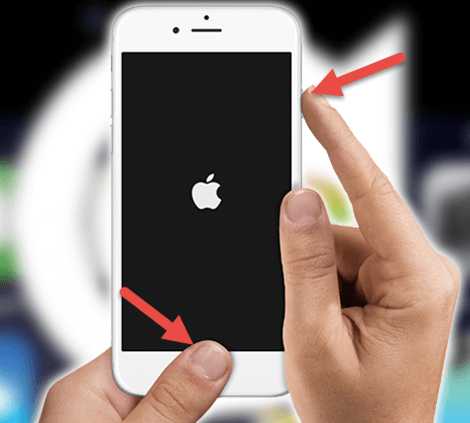
Часть 2. Как выполнить полную перезагрузку iPhone SE (2020 г.) с помощью настроек
Когда проблемы с iPhone SE, с которыми вы сталкиваетесь, не решаются простым аппаратным сбросом; вы можете попробовать жесткий сброс iPhone SE через настройки.Выполнив аппаратный сброс или сброс к заводским настройкам, вы вернете свое устройство к исходным заводским настройкам. Это означает, что вы удалите все, что у вас есть в вашем iPhone SE, и он будет как новый. Если у вас есть необходимые данные на вашем iPhone, сначала сделайте резервную копию. Вот шаги, которые вы должны выполнить для жесткого сброса с помощью настроек:
- Шаг 01 - Перейдите на главный экран.
- Шаг 02. Откройте «Настройки» и перейдите в «Общие».
- Шаг 03. В разделе «Общие» перейдите к «Сброс».
- Шаг 04 - Выберите «Удалить все содержимое и настройки».
- Шаг 05 - Если вы установили пароль на устройство, обязательно введите его и подтвердите свой выбор.
- Шаг 06. Подождите, пока весь процесс завершится.
- Шаг 07. Восстановите файлы данных на iPhone SE (2020 г.), используя имеющуюся у вас резервную копию.
Выполнение аппаратного сброса или сброса настроек к заводским настройкам на вашем iPhone SE сотрет все. Из личных данных внутреннего хранилища, таких как контакты, мелодии звонка и многое другое.Это то, что нельзя отменить, поэтому обязательно держите резервную копию под контролем или тщательно подумайте, прежде чем выполнять сброс. Однако аппаратный сброс или сброс настроек к заводским настройкам iPhone SE значительно улучшит его производительность и позволит ему работать как новому.

Часть 3: Как выполнить полную перезагрузку iPhone SE (2020) с помощью iTunes
Если на вашем компьютере установлен iTunes, вы можете использовать аппаратный сброс iPhone SE . Как и полный сброс через настройки, полный сброс с помощью iTunes сотрет и сотрет все данные, которые у вас есть на вашем устройстве.Вот что вам нужно сделать для полной перезагрузки с помощью iTunes:
- Шаг 01. Убедитесь, что ваш iPhone SE (2020) выключен.
- Шаг 02 - Запустите iTunes на своем компьютере.
- Шаг 03. Подключите USB-кабель и нажимайте кнопку «Домой», пока он не подключится к iTunes автоматически.
- Шаг 04. На компьютере при появлении запроса на обновление или восстановление; выберите Восстановить.
- Шаг 05. Нажмите «Восстановить и обновить».
- Шаг 06. Теперь iTunes начнет восстановление вашего iPhone.
- Шаг 07. Подождите, пока он завершится, и вы успешно перезагрузили свой iPhone.
Часть 4: Приложение
Как пользователь iPhone SE, важно знать, как выполнить полную перезагрузку. В жизни iPhone можно использовать жесткий сброс. Здорово иметь эти навыки под рукой. Существуют разные способы выполнения жесткого сброса. Вам решать, какой из них наиболее подходит для вашей ситуации.
Хотите ли вы простой полный сброс или полный сброс, чтобы вернуться к исходным настройкам; это полностью зависит от вас.Вы можете выполнить полный сброс с помощью аппаратных ключей, настроек iOS и iTunes. Что бы вы ни выбрали, эти опции сделают ваш iPhone SE более мощным, отзывчивым и простым в использовании.
iPhone— отличное устройство, которое можно носить в кармане. Вы можете взять его с собой и выполнять задачи, как компьютеры или ноутбуки. Трудно не пользоваться всеми преимуществами, которые он предлагает, только потому, что ваше устройство неисправно. Убедитесь, что вы получаете максимальную отдачу от своего iPhone SE, следуя этим процедурам.Так что в следующий раз, когда ваш iPhone SE выйдет из строя, вам не придется страдать. Если ваш iPhone SE не отвечает, вы не застряли в обычном сценарии. Ты знаешь что делать.
Вооружитесь простыми и базовыми, но эффективными знаниями, чтобы бороться с недостатками зависания и зависания iPhone. Выполняйте полный сброс в любое время и в любом месте. Получите iPhone, который будет как новый, в кратчайшие сроки.
Еще больше полезных советов, приемов, приемов и информации о гаджетах, приложениях и технологиях; посетите нас на САЙТЕ.
.Как сбросить настройки iPhone и телефона Android? Пошаговый программный и аппаратный сброс
Как сбросить настройки телефона, если он завис? Как восстановить заводские настройки? Если у вас когда-либо возникали проблемы с телефоном, наверняка вы задавали себе эти вопросы. Ознакомьтесь с нашими инструкциями по форматированию телефона!
Сброс телефона - когда он может понадобиться?
Сброс телефона может потребоваться в ситуации, когда ваш телефон завис и не отвечает ни на какие команды.Это может быть особенно актуально после нескольких лет использования или если ваш телефон перегружен памятью. Затем он начинает часто зависать, а просто медленнее, и в этом случае сброс телефона является лучшим вариантом.
Мягкий и хард ресет - в чем разница?
Сброс, также известный как перезагрузка телефона, заставляет телефон выйти из всех своих функций. Существует два формата телефона; мягкий и жесткий. Разница принципиальная. Мягкий сброс — это принудительное выключение телефона и его перезагрузка. Полезно, когда у нас нет серьезных проблем с устройством, но оно просто временно зависло. Это действие устраняет проблему в большинстве случаев.
Аппаратный сброс, с другой стороны, восстанавливает заводские настройки телефона. Его применение стирает все данные вместе с выключением телефона. Этот метод используется, когда у вас более серьезная проблема с телефоном или вы хотите продать его и избавиться от всей вашей информации на нем.
 Сброс телефона может решить на удивление много проблем, стоит этим воспользоваться
Сброс телефона может решить на удивление много проблем, стоит этим воспользоваться Как перезагрузить iPhone (iOS) - пошаговая инструкция
Как сбросить настройки телефона? Все зависит от типа вашего устройства. Разное программное обеспечение предлагает разные варианты форматирования. Кроме того, способ различается в зависимости от того, нужен ли вам полный или программный сброс. Вот пошаговая инструкция для телефонов iOS в зависимости от типа сброса.
Мягкий сброс iPhone
Выполнение программного сброса на вашем iPhone на первом этапе немного отличается в зависимости от вашей модели.
- На iPhone 3,4,5, SE, 6,7,8 нажмите и удерживайте кнопку «Сон/Пробуждение». В зависимости от модели он расположен либо в верхней части корпуса, либо с правой стороны корпуса. С другой стороны, на iPhone серий X и 11 нажмите и удерживайте кнопку «Режим сна/Пробуждение» и кнопку уменьшения громкости одновременно.
- Появится ползунок, отпустите кнопку и переместите ползунок вправо.
- Теперь дождитесь выключения телефона.
- Подождите немного, а затем включите телефон с помощью кнопки «Режим сна/Пробуждение», пока на экране не появится логотип Apple.
Смотрите также: Украли или потеряли телефон - как найти телефон? Посмотрите, что именно нужно сделать
Аппаратный сброс iPhone
Как сделать т.н. хард ресет айфона? Здесь тоже шаги немного отличаются в зависимости от модели вашего телефона.
- На iPhone 3, 4, 5, SE, 6 одновременно нажмите и удерживайте кнопку «Режим сна/Пробуждение» и кнопку «Домой» в нижней части телефона. Однако в Series 7 одновременно нажмите и удерживайте кнопки «Режим сна/Пробуждение» и «Уменьшение громкости».
- Затем появится ползунок, продолжайте удерживать кнопки.
- Когда на экране появится логотип Apple, отпустите кнопки и дождитесь перезагрузки телефона.
Как сбросить айфоны серий 8, X, 11, SE2 кнопками?
- Сначала нажмите и отпустите кнопку увеличения громкости, затем нажмите и отпустите кнопку уменьшения громкости.
- Затем нажмите и удерживайте боковую кнопку, пока на экране не появится ползунок отключения питания.
- Наконец, переместите ползунок вправо и дождитесь перезагрузки телефона.
В каждой версии iPhone мы также можем ввести Настройки , выбрать Общие и найти там опцию Сброс . После ввода кода/пароля память смартфона будет стерта.
 Хотя «аппаратный сброс» может показаться сложным, он буквально заставляет наш телефон работать «как новый».
Хотя «аппаратный сброс» может показаться сложным, он буквально заставляет наш телефон работать «как новый». Как перезагрузить телефон Android?
Сбросить настройки телефона Android довольно просто.Мягкий сброс в основном одинаков во всех моделях. Однако хард можно сделать через настройки телефона и кнопки.
Мягкий сброс Android
Выполняем программный сброс в два простых шага.
- Зажимаем кнопку выключения, которая обычно находится с правой стороны корпуса. Экран спросит вас, что вы хотите сделать. Выберите «отключить» или «сбросить».
- Затем вы удерживаете ту же кнопку некоторое время, пока на экране не появится логотип бренда.
Аппаратный сброс Андрид
Как восстановить заводские настройки? Основной способ — войти в настройки телефона. Есть пункт "Приватность" и в нем "Заводские настройки", названия могут отличаться в зависимости от модели.
Второй способ - использовать кнопки увеличения громкости и выключения для хард ресет.
- Первый шаг — выключить телефон.
- Затем нажмите и удерживайте одновременно кнопки увеличения громкости и питания.
- Теперь вы можете увидеть список дел, вы можете сделать выбор с помощью кнопок. После выбора сброса появится логотип Android.
- Еще раз одновременно нажмите и удерживайте кнопки увеличения громкости и питания.
- Выберите вариант удаления всех данных с телефона.
 Иногда после простого выключения и включения телефона он начинает работать заметно быстрее
Иногда после простого выключения и включения телефона он начинает работать заметно быстрее Как перезагрузить телефон Samsung и Huawei? Дополнительные наконечники
Как уже упоминалось, сброс телефона Android зависит от марки рассматриваемого смартфона.На официальном сайте Huawei указано, как выполнить аппаратный сброс: «Настройки»> «Система и обновления»> «Сброс»> «Сбросить настройки телефона». Для Samsung: Настройки > Общее управление > Сброс или Резервное копирование и восстановление > Сброс до заводских настроек > Сброс > Стереть все. Если выполнять сброс с помощью кнопок, способ может отличаться в зависимости от конкретной модели телефона. В такой ситуации лучше всего свериться с прилагаемой к устройству инструкцией по эксплуатации или поискать в Интернете способы для конкретного смартфона.
В целом, как аппаратный, так и программный сброс очень полезны в определенных ситуациях. Они позволяют отремонтировать телефон без необходимости привлечения третьих лиц и несения каких-либо затрат. Сброс к заводским настройкам полезен при более серьезных проблемах с телефоном. Тем не менее, программный сброс, который заключается в простом выключении и перезапуске телефона, даже рекомендуется в качестве превентивной меры для обеспечения бесперебойной работы устройства.
Сброс не помогает? Может пора купить новый телефон
.Как сделать Hard Reset iPhone? - Зеленые новости
Фото . Пресс-материалы
. Пресс-материалы Иногда случается так, что iPhone зависает или перестает работать, и в результате с ним ничего нельзя сделать. В этом случае нужно перезагрузить смартфон. Как сделать хард ресет айфона? Вот простой учебник о том, как сбросить настройки iPhone.
Как сбросить настройки iPhone?
Смартфоны с логотипом надкушенного яблока имеют очень хорошее мнение. Это надежное оборудование с большими возможностями.К сожалению, как и телефоны других брендов, они не лишены недостатков. Бывает, что флагман зависает, перестает отвечать. Для этого может быть много причин. Это связано с тем, что в процессе повседневного использования смартфон постоянно работает под большой нагрузкой. Иногда даже высокопроизводительные компоненты могут просто не справиться с этим. Кроме того, причин неисправности айфона может быть еще много. Прежде чем расстраиваться и искать ближайшую ремонтную мастерскую, попробуйте перезагрузить телефон.Для этого выполните традиционный программный сброс или аппаратный сброс. Может оказаться, что этой активности достаточно, чтобы смартфон заработал нормально.
Мягкий сброс
Мягкий сброс, т.е. программный сброс, представляет собой традиционный сброс устройства с помощью команд. Это выполняется, когда телефон зависает, но, тем не менее, отвечает. Мягкий сброс — это аварийное отключение и перезагрузка устройства. Стоит добавить, что эта операция безопасна и не приведет к потере данных.Это приводит только к завершению работы приложения, а также процессов, работающих в фоновом режиме, что приводит к перегрузке системы и зависанию смартфона. Для этого все, что вам нужно сделать, это зажать кнопку Sleep/Wake. На старых моделях он расположен вверху, а на iPhone 6 и более новых моделях — с правой стороны телефона. Вы держите кнопку, пока не увидите на экране «слайд, чтобы выключить», и перемещаете ее вправо. Телефон выключится. Затем включите его той же кнопкой.
Аппаратный сброс
Аппаратный сброс полезен, когда телефон вообще не отвечает и не отвечает ни на какие запросы и вы ничего не можете сделать.Вы должны знать, что это действие сотрет все данные и восстановит заводские настройки телефона. Аппаратный сброс выполняется, когда программный сброс не работает или когда вы собираетесь продать свой телефон и не хотите, чтобы кто-либо еще имел доступ к вашим данным. Также рекомендуется выполнить полный сброс в ситуации, когда телефон сломался и вы хотите его починить. Как сделать хард ресет? Вот наше пошаговое руководство по сбросу настроек iPhone, в котором мы объясняем, что вам нужно делать.
- Перейдите в «Настройки», «Основные» и выберите «Сброс».На этом этапе вы можете выбрать, что именно вы хотите удалить.
- Подключите iPhone к компьютеру с помощью USB-кабеля. К сожалению, выполнить процесс через Wi-Fi или Bluetooth невозможно.
- Запустите iTunes и нажмите «Восстановить iPhone». Вы безвозвратно удалите свои данные и систему. Выключите телефон и одновременно нажмите Sleep/Wake и Home.
Если вы заботитесь о своих данных, рекомендуется сделать резервную копию данных перед выполнением полной перезагрузки. Это не что иное, как передача данных с телефона на другое устройство.
.